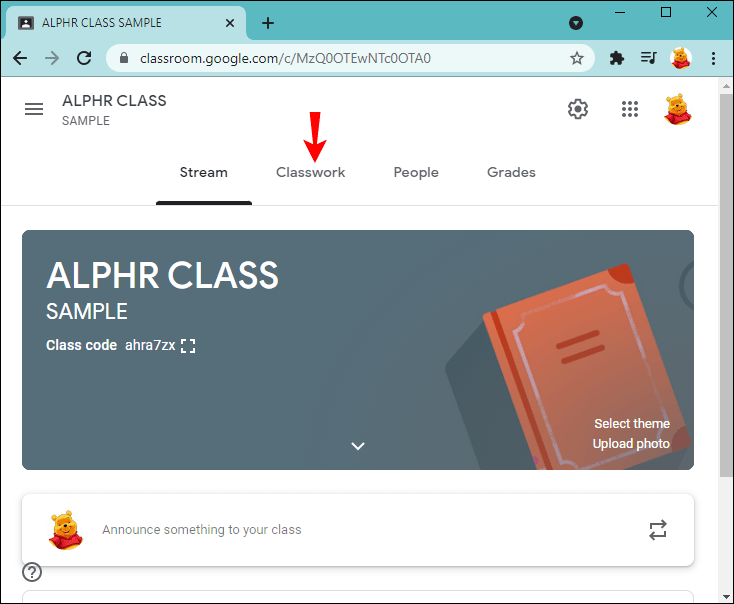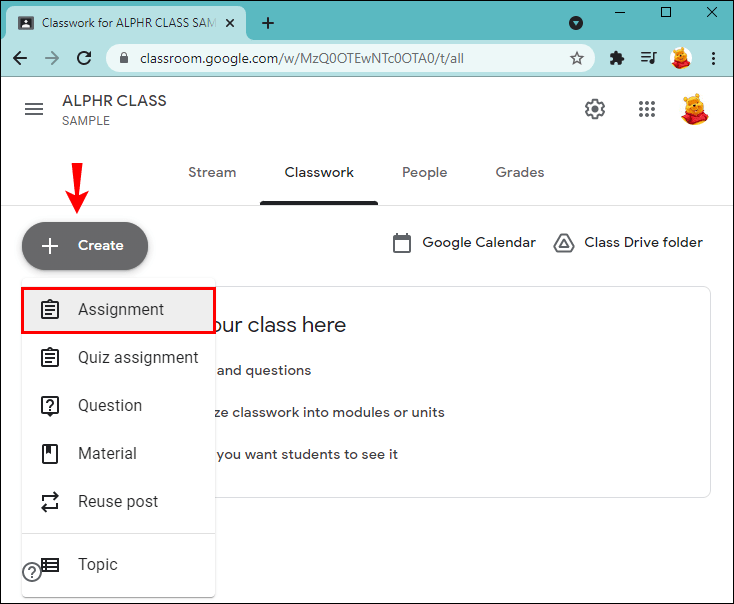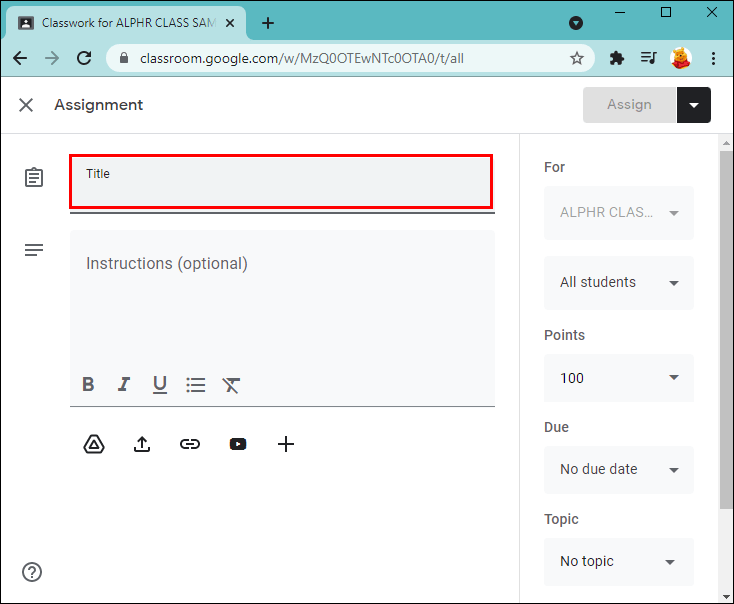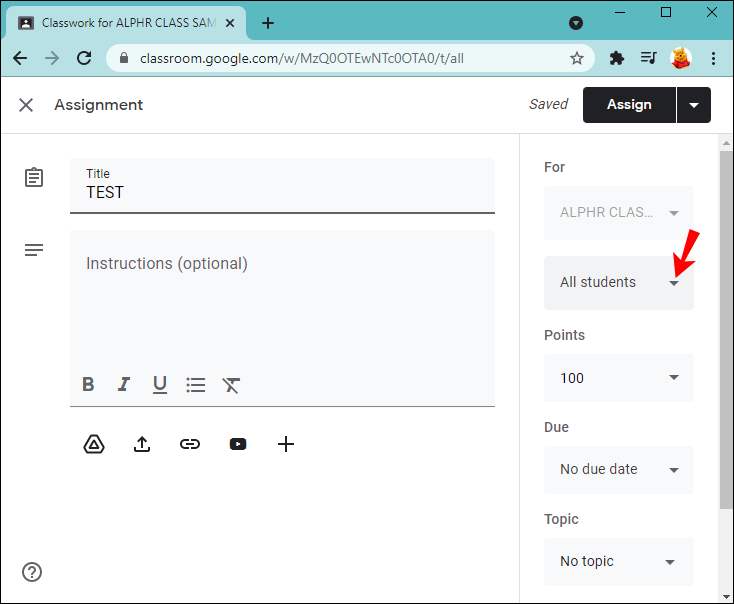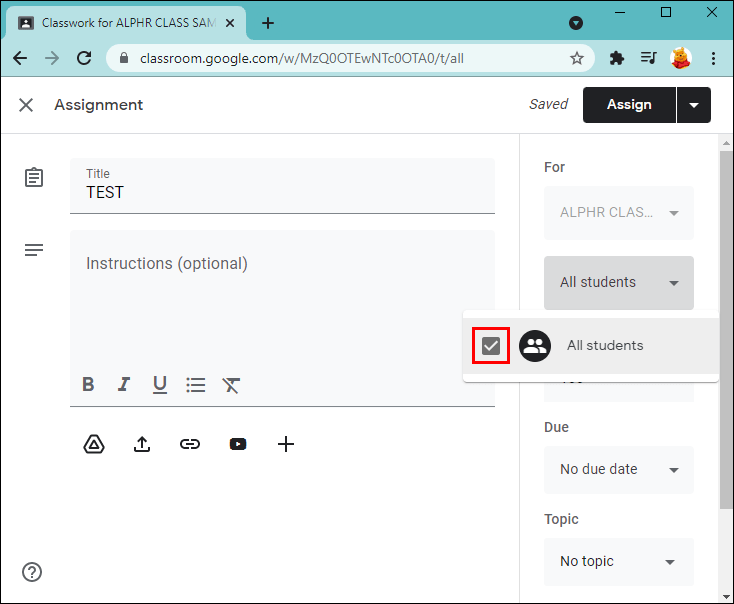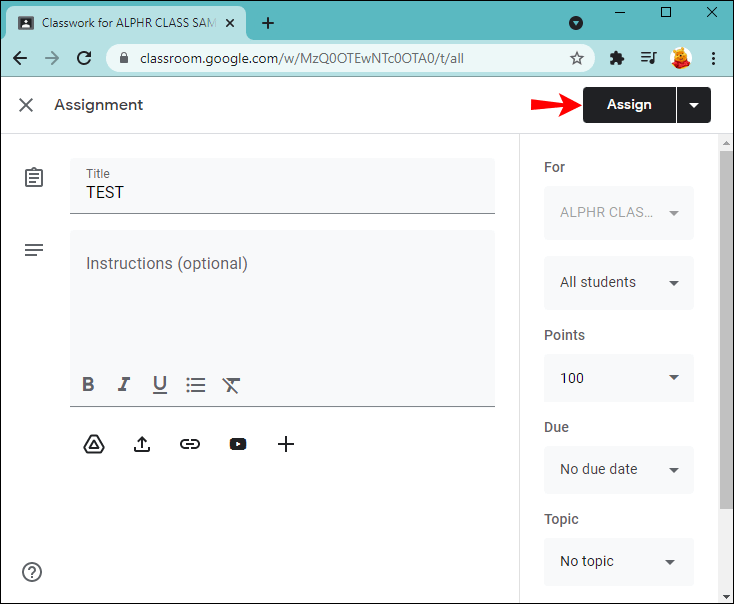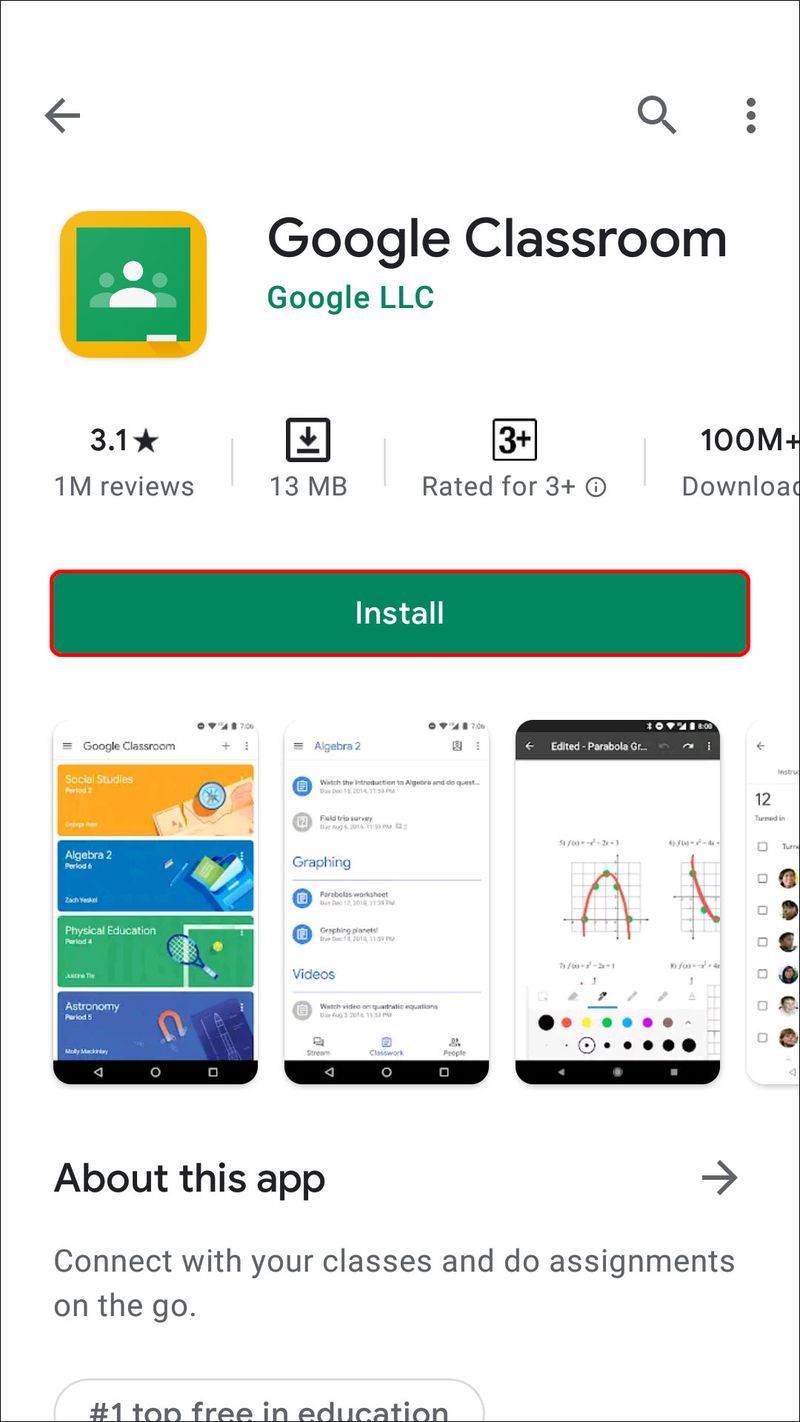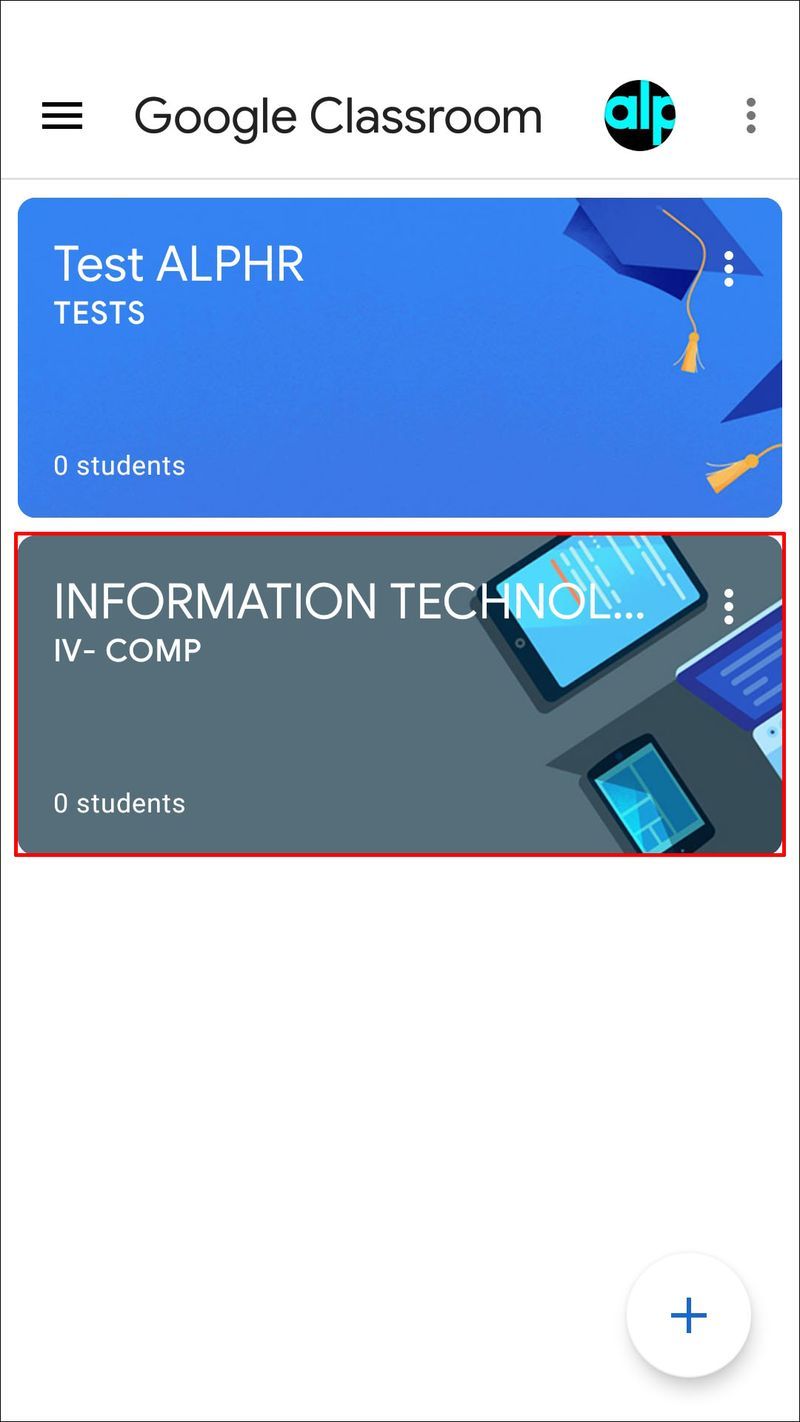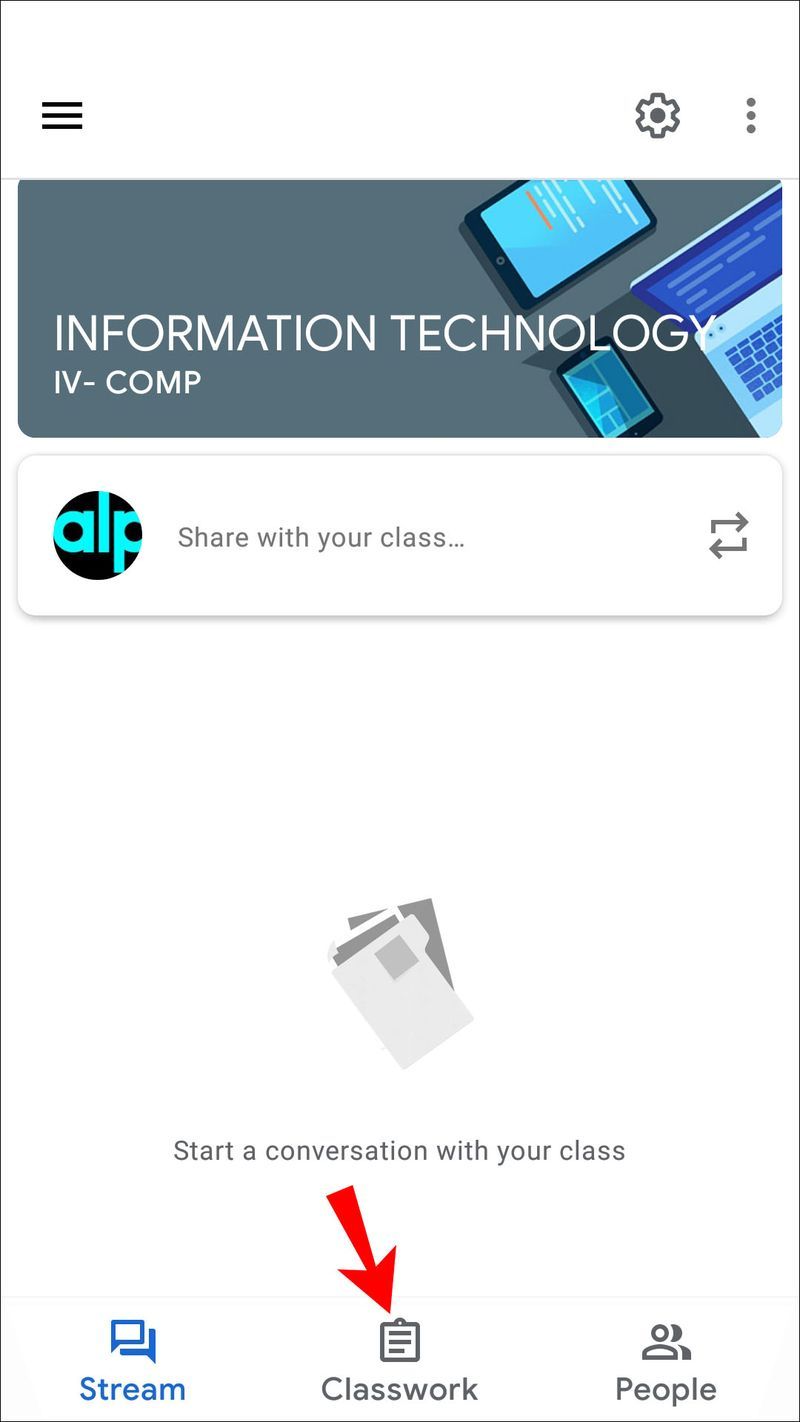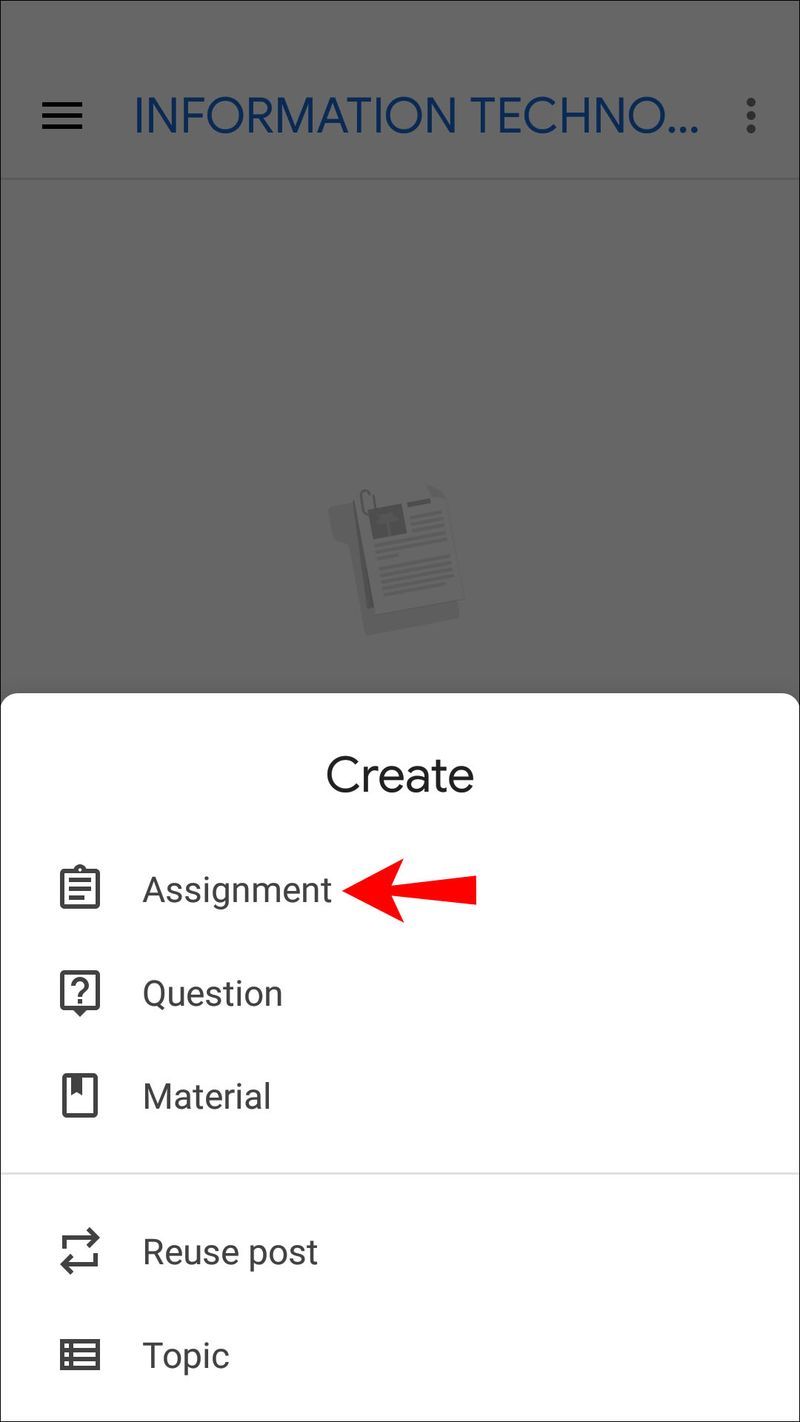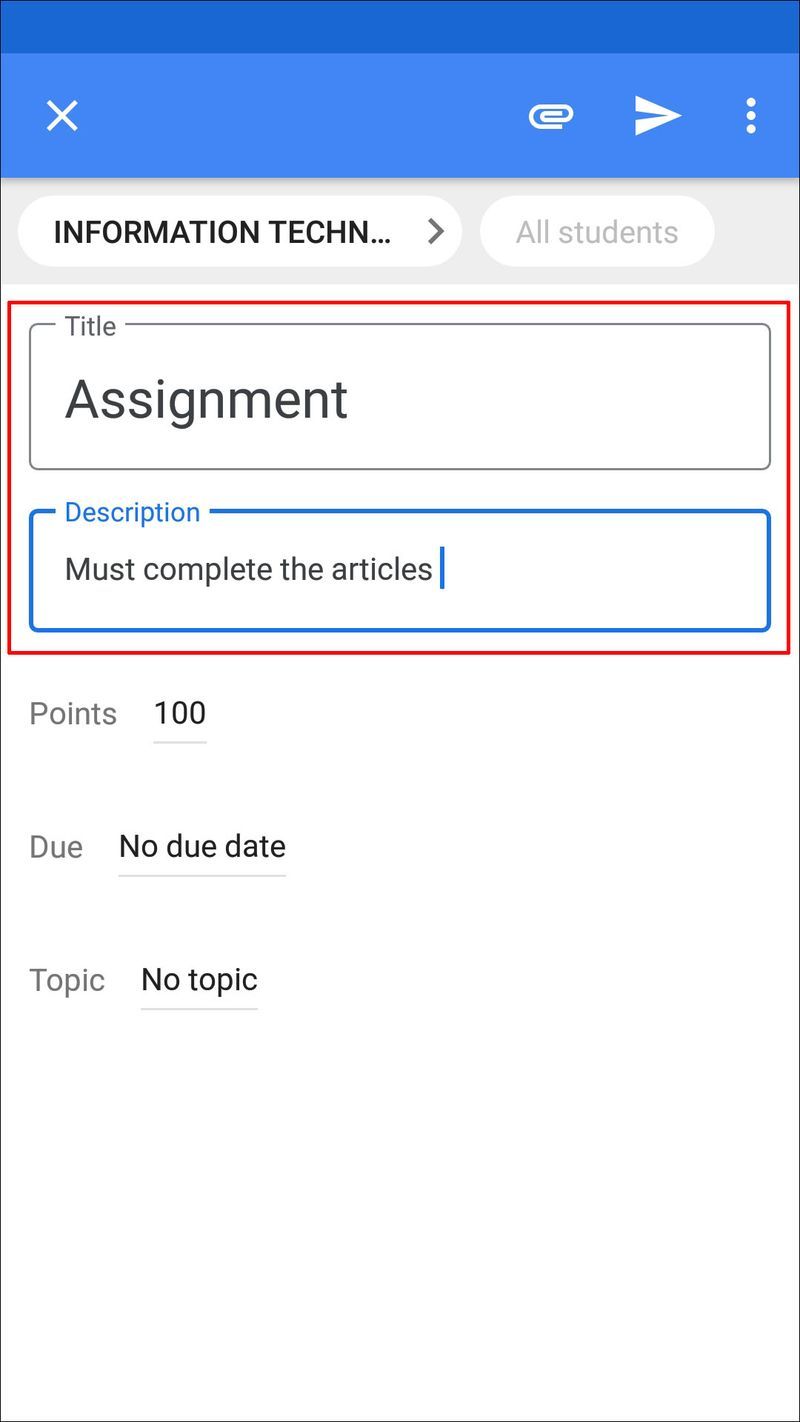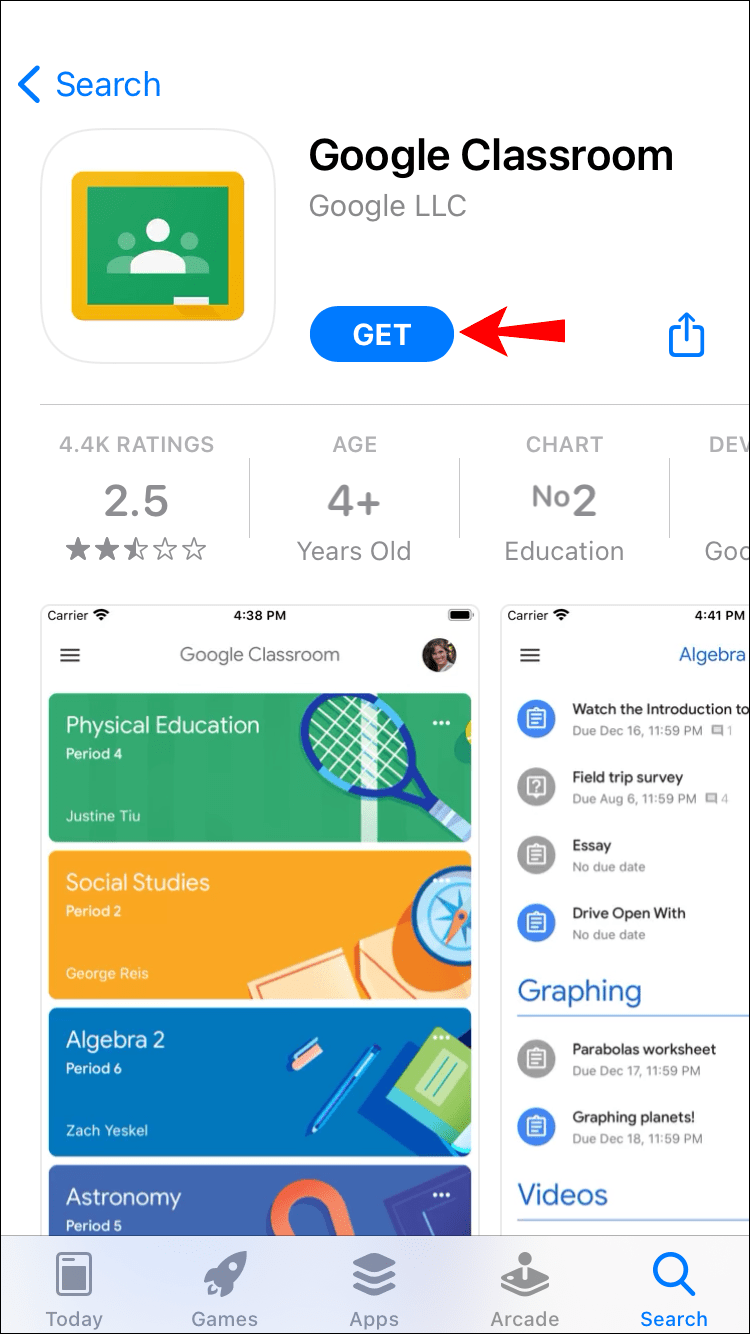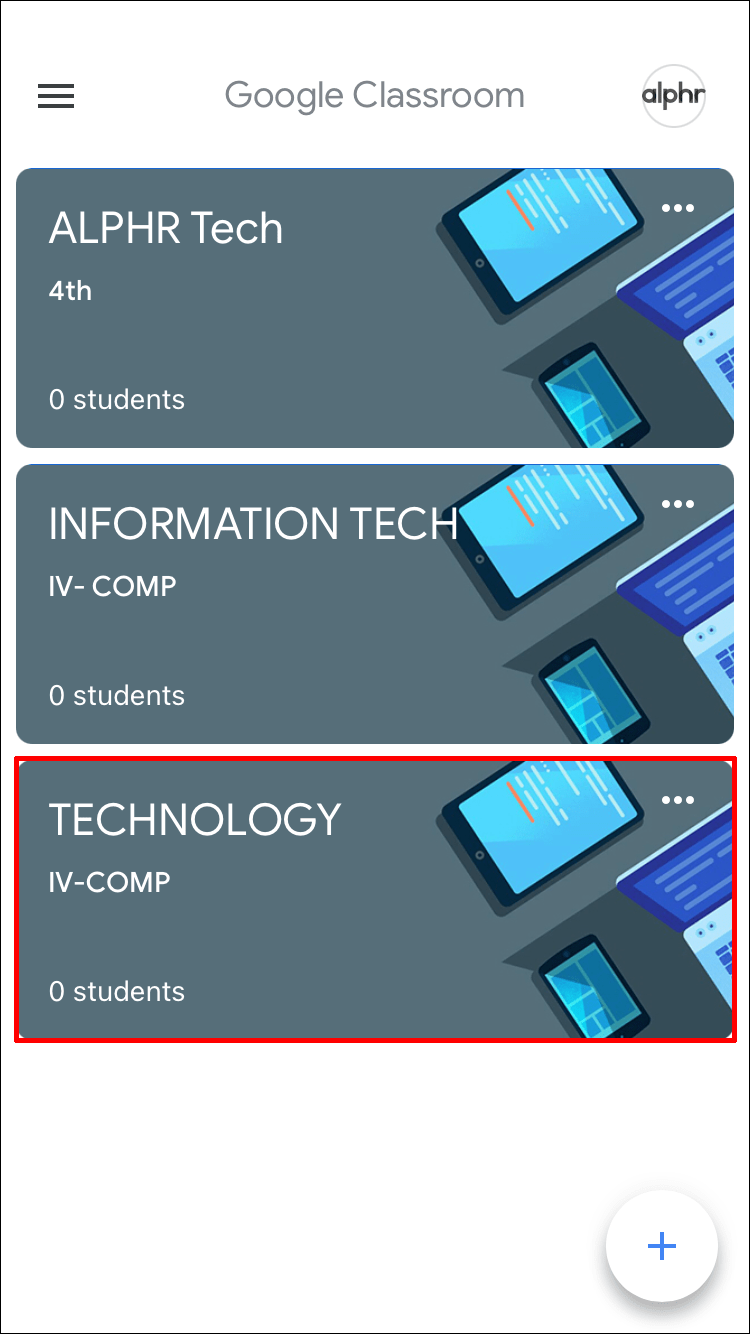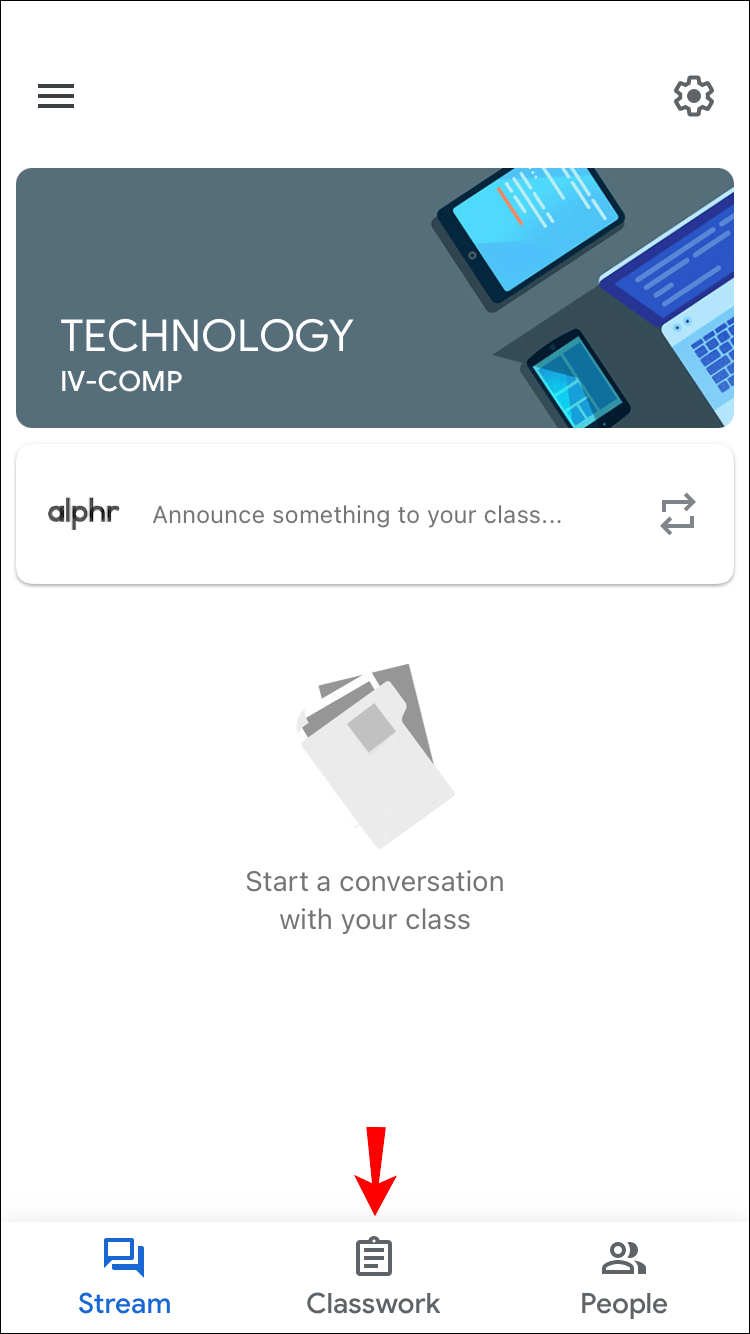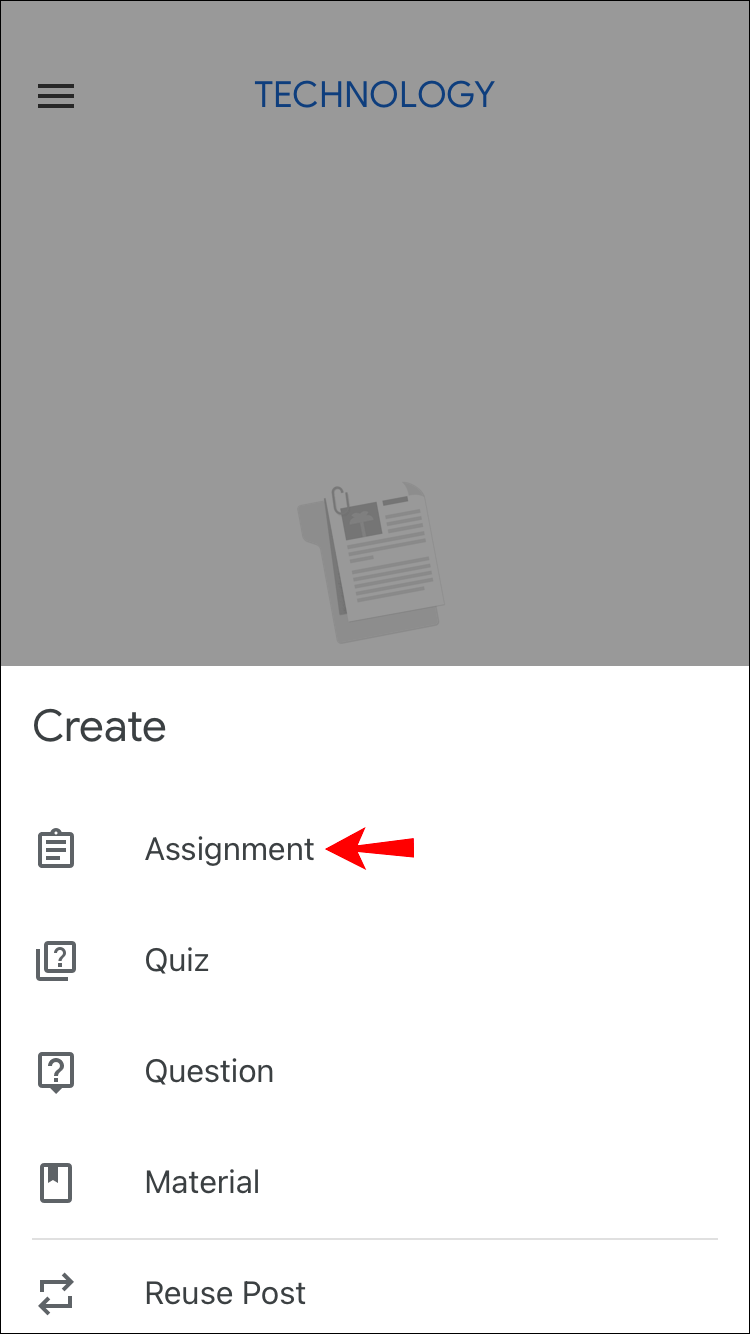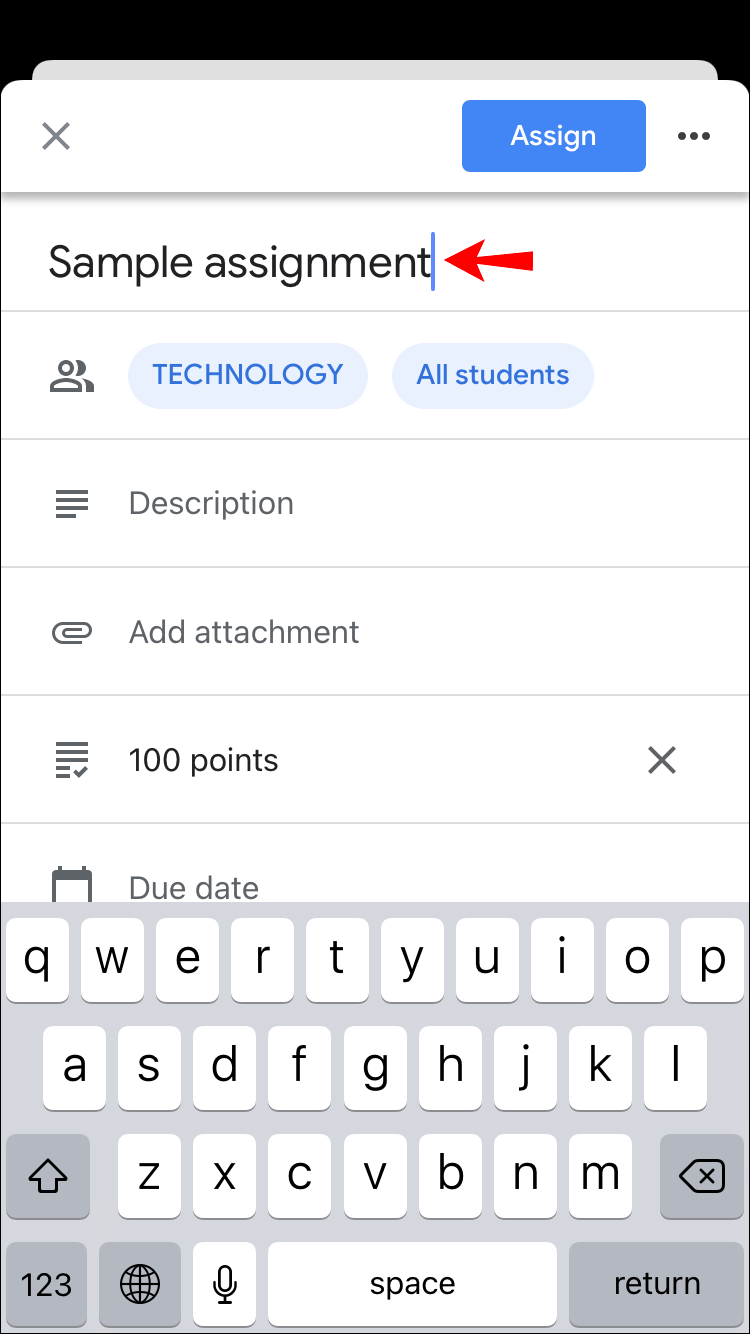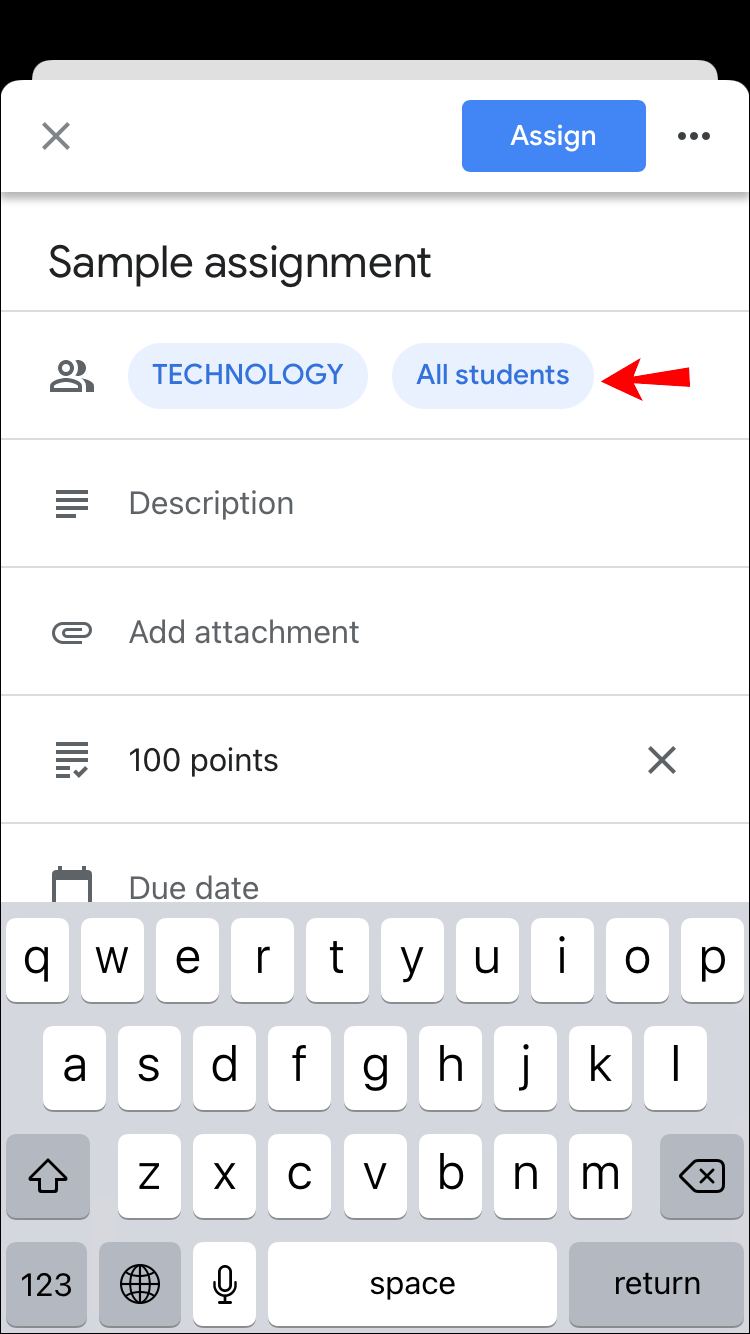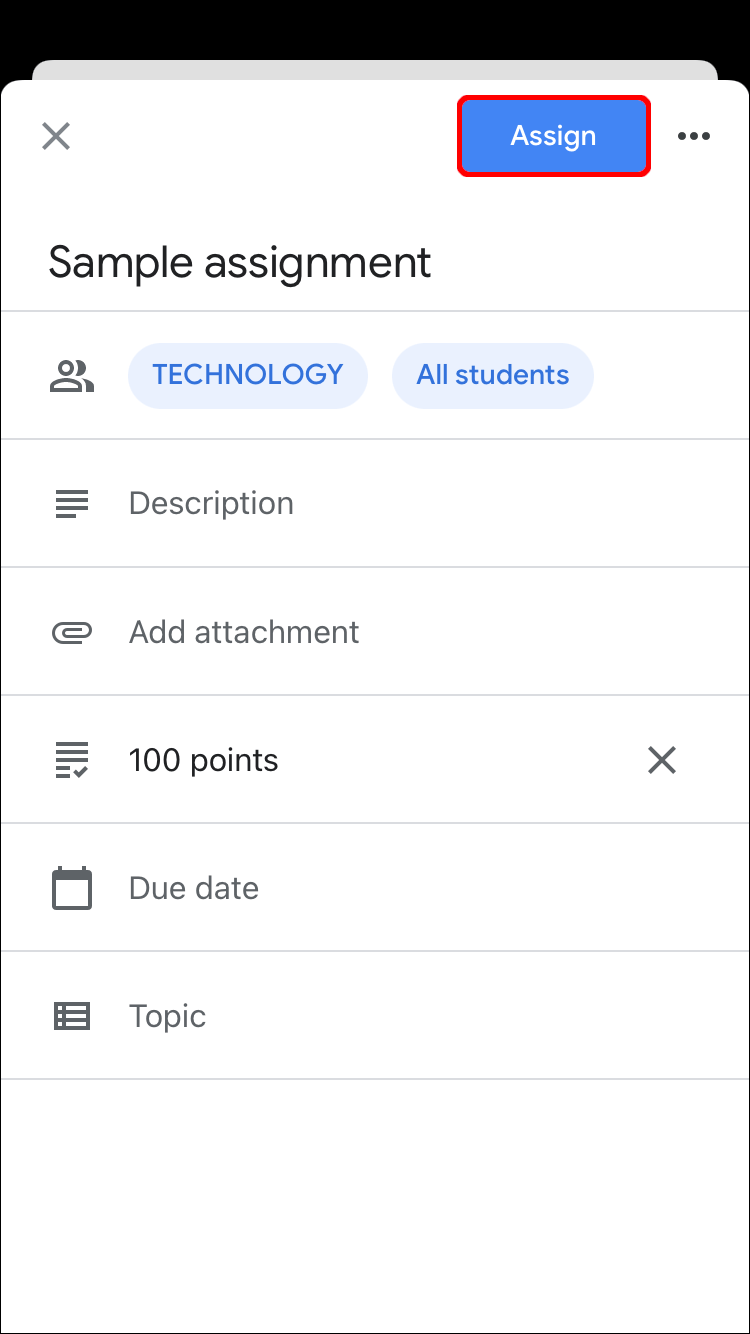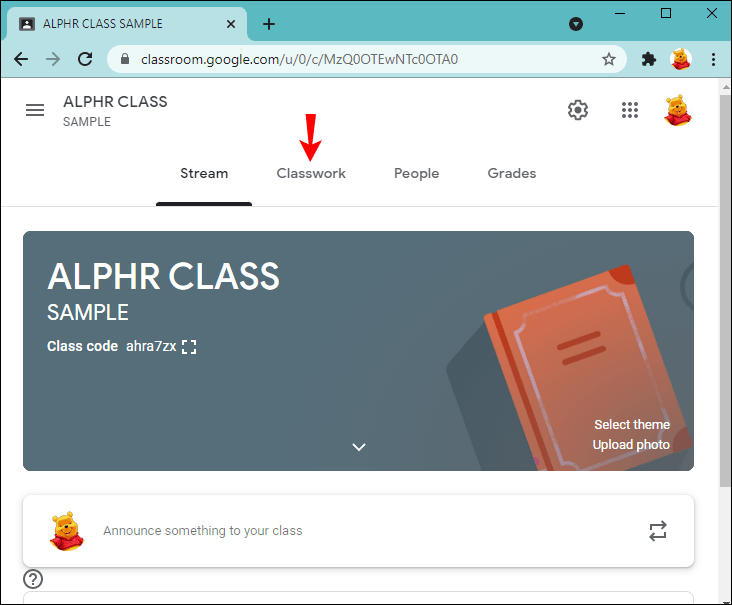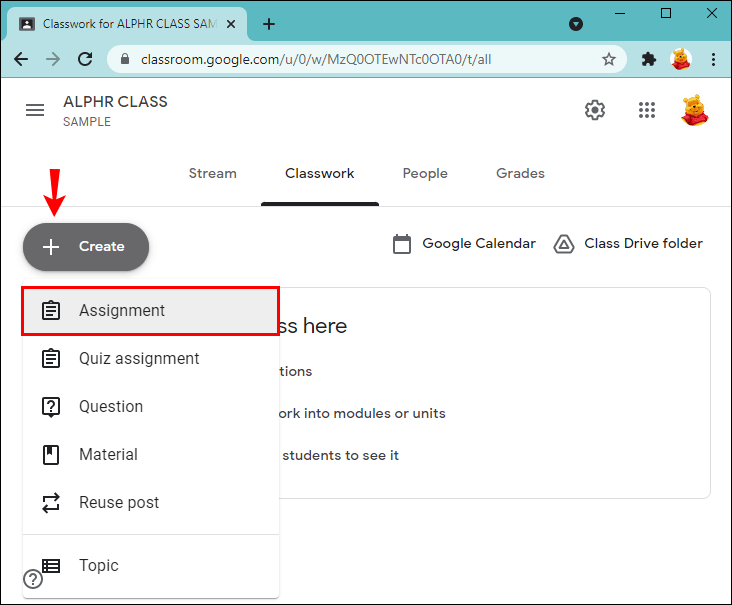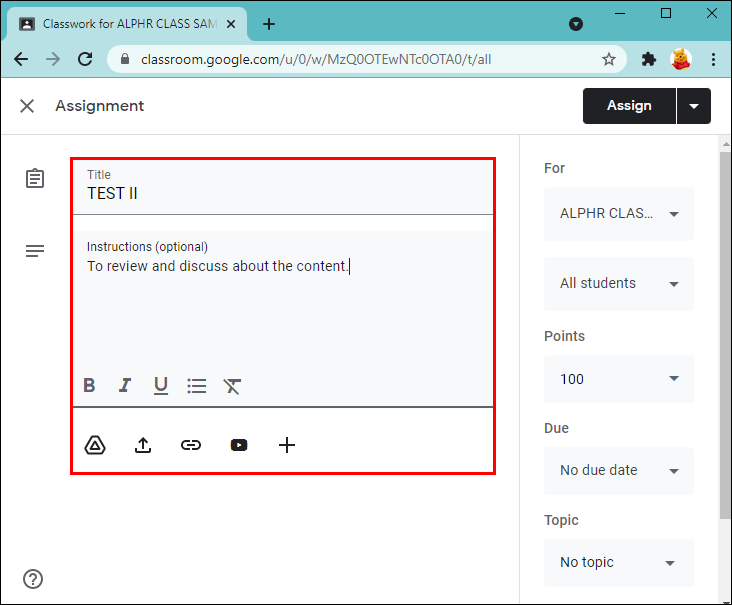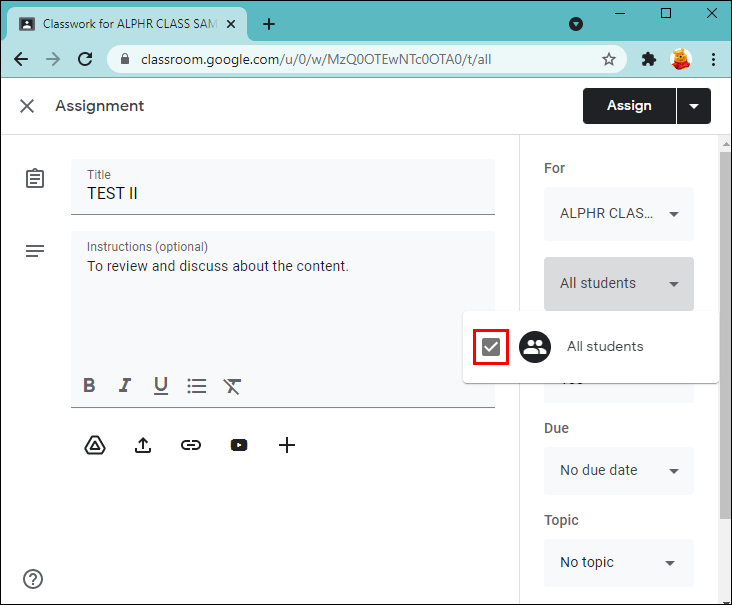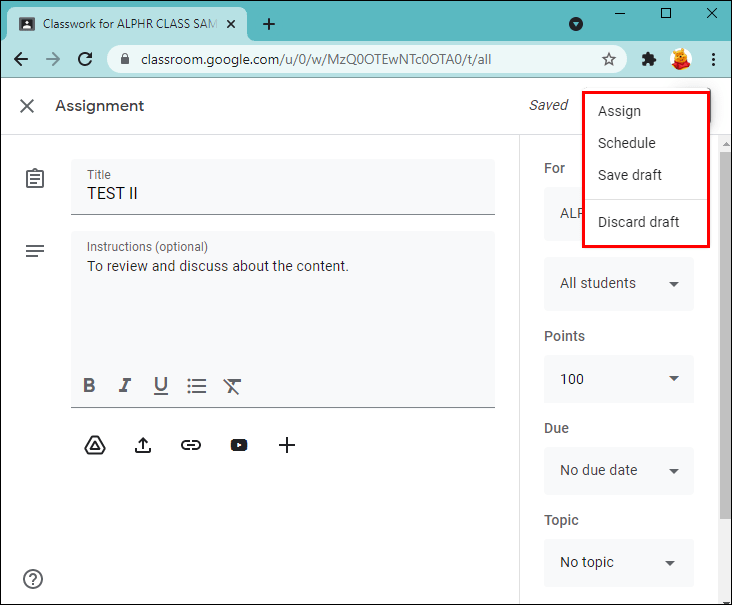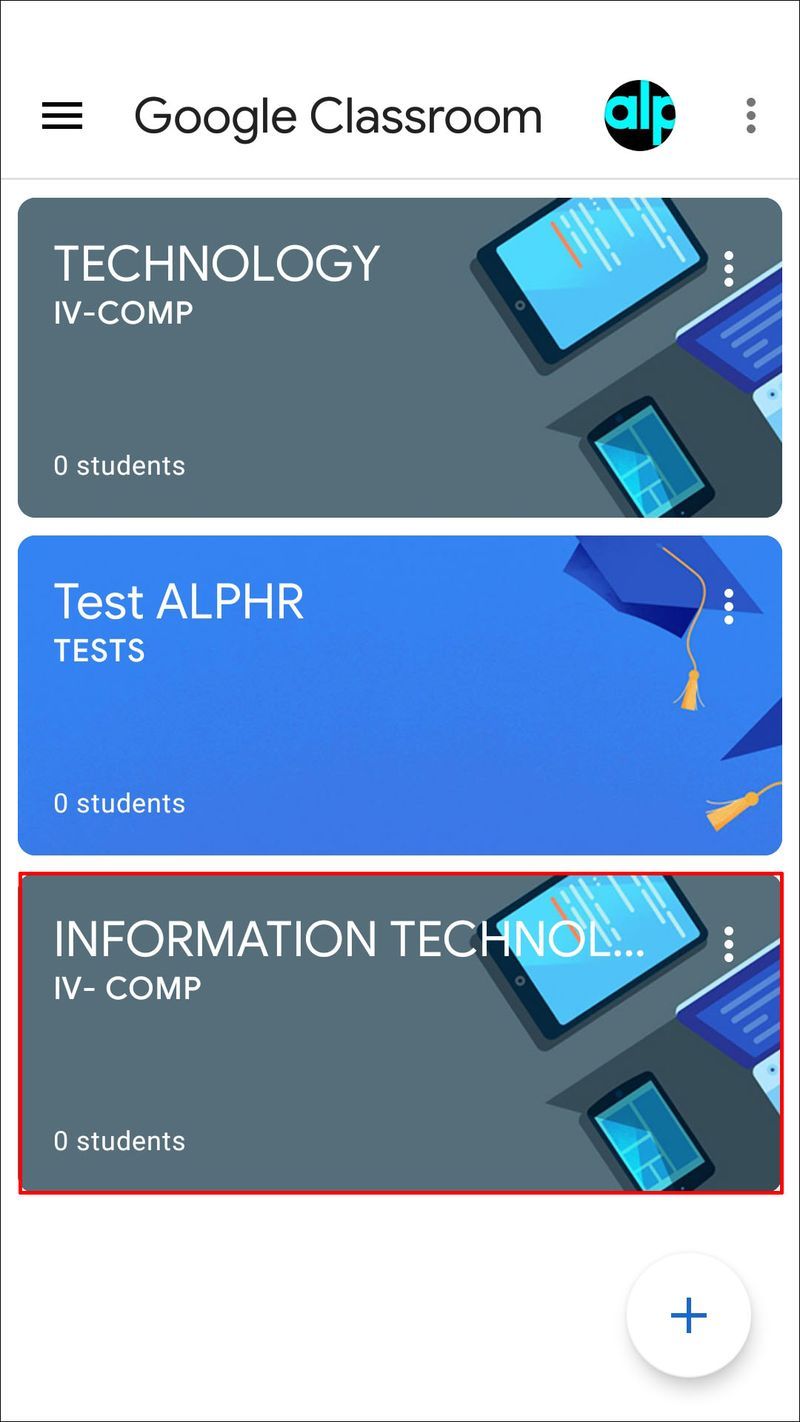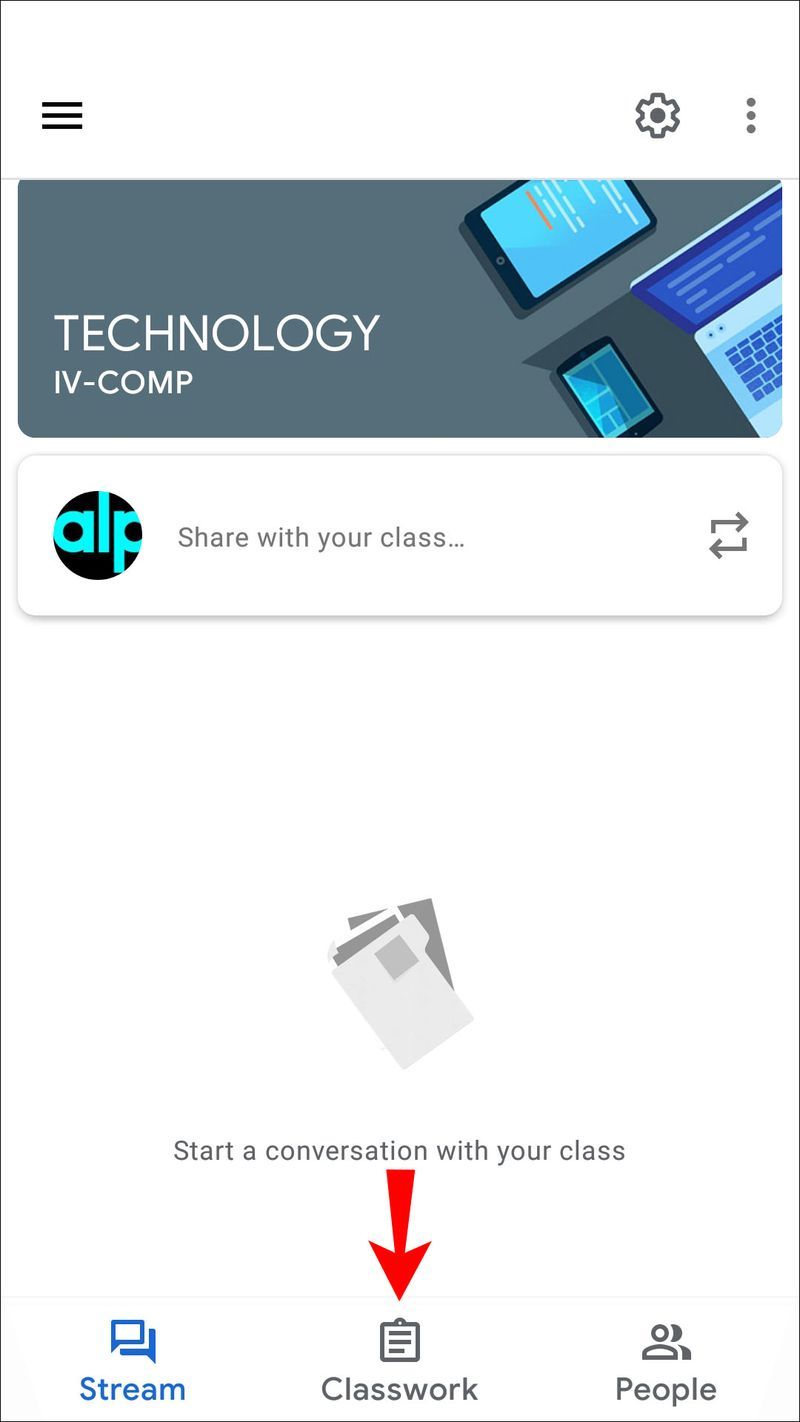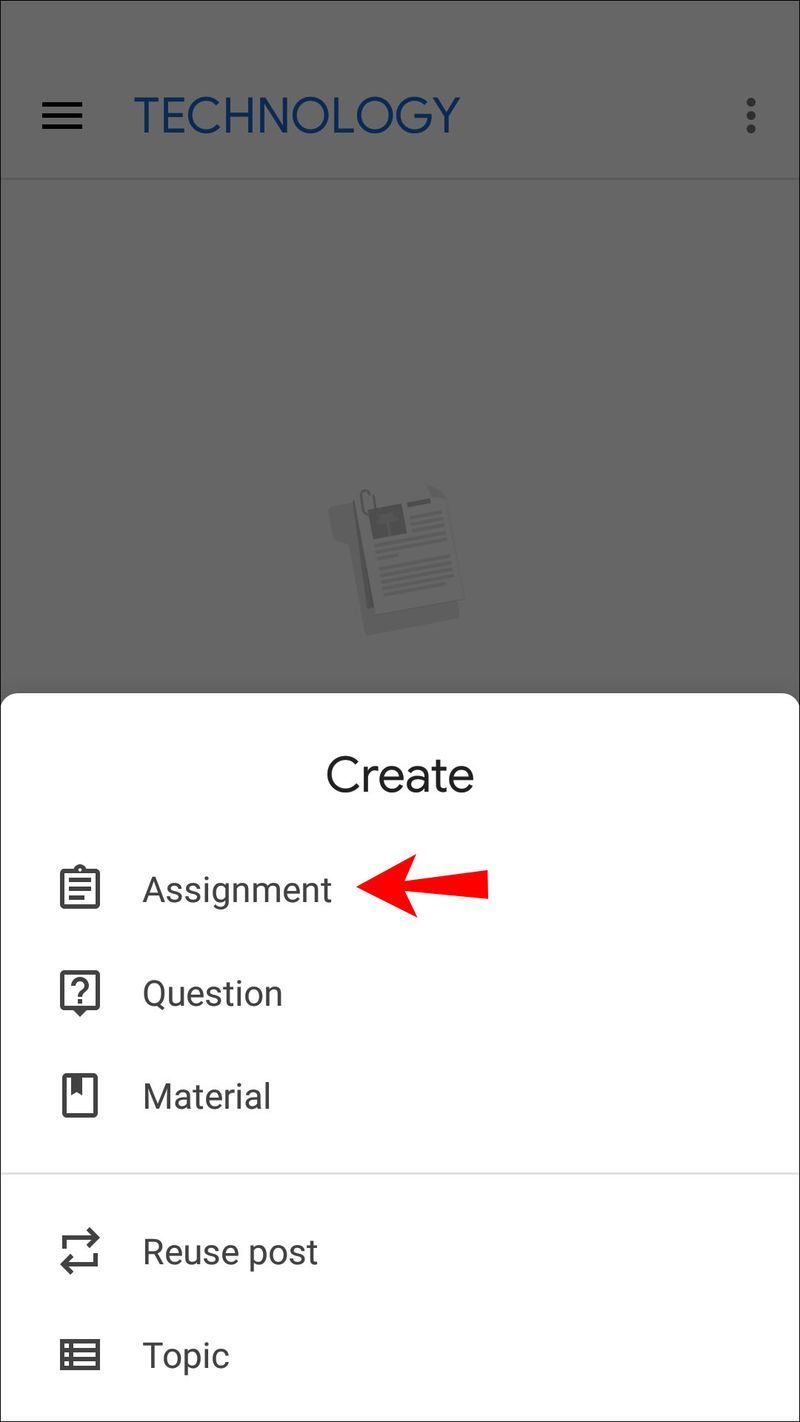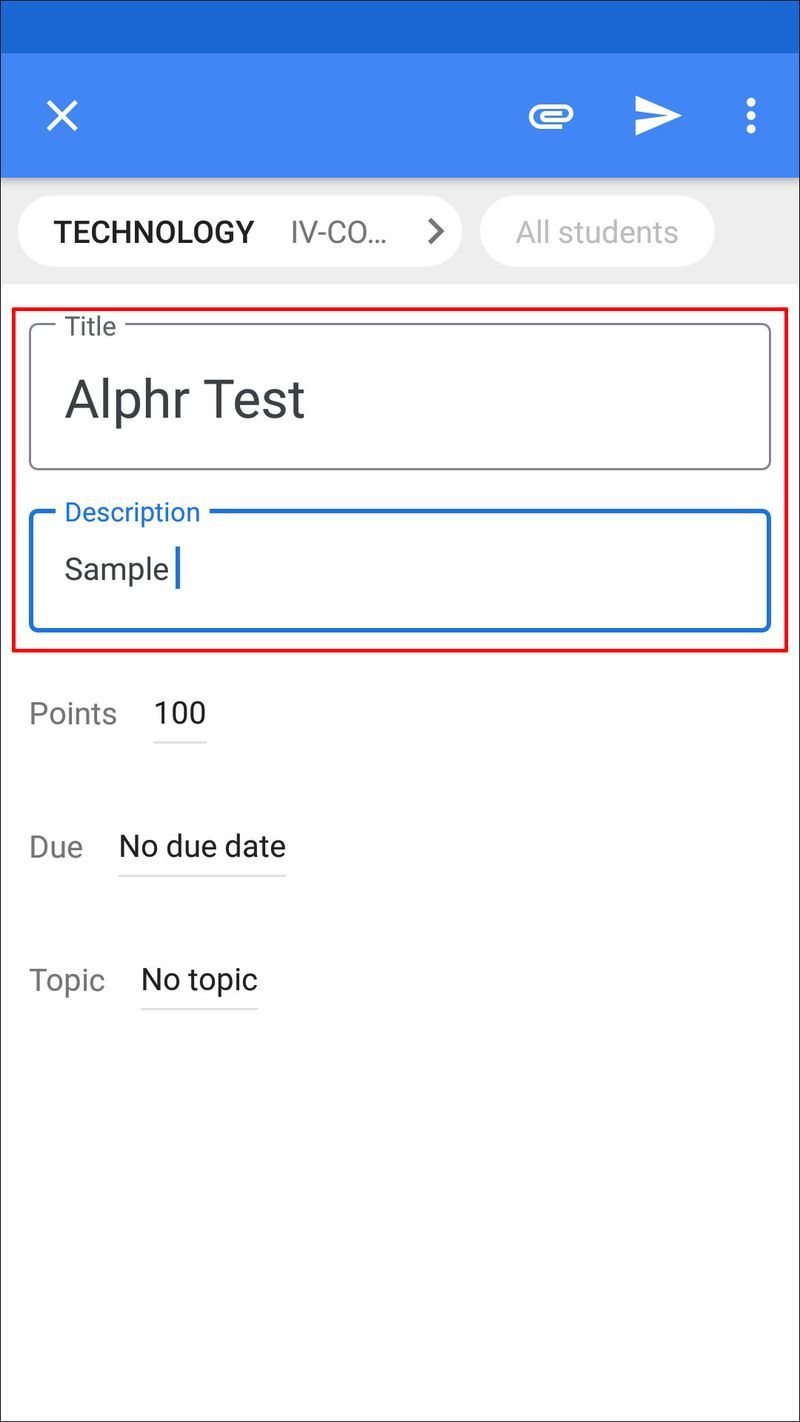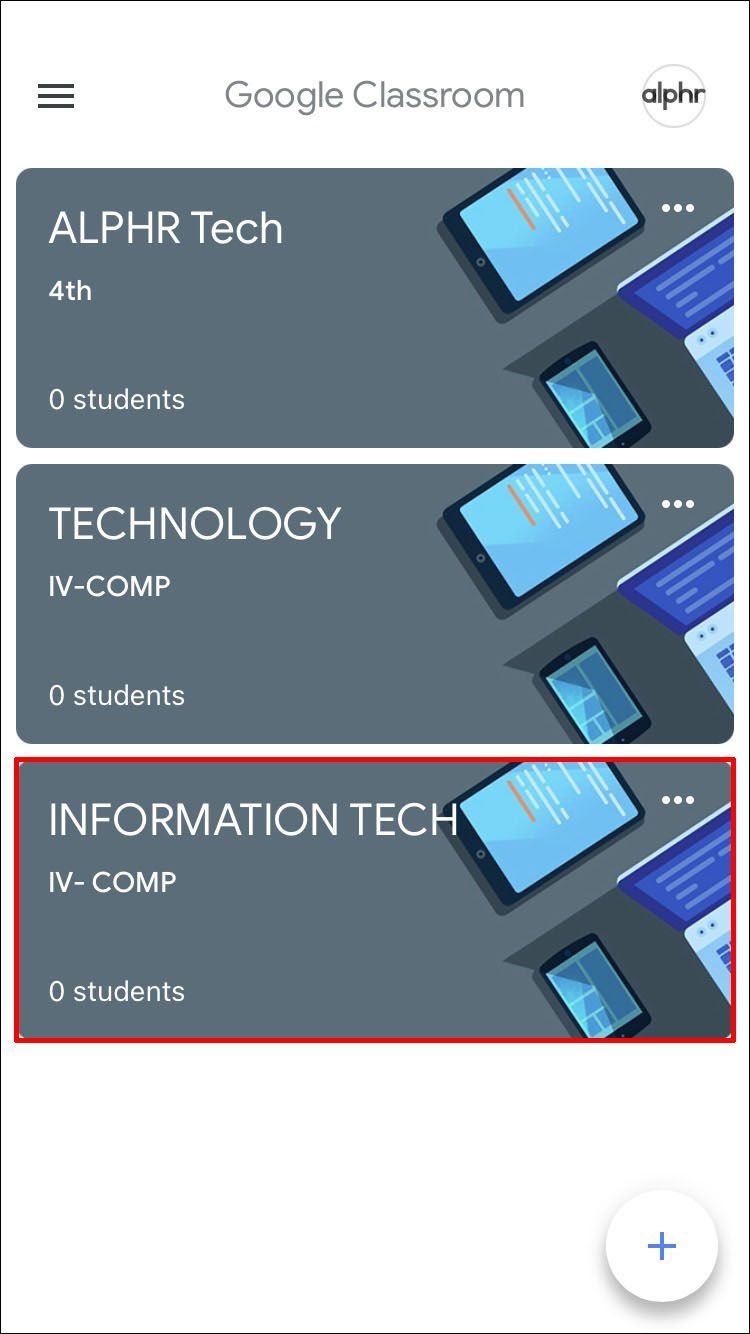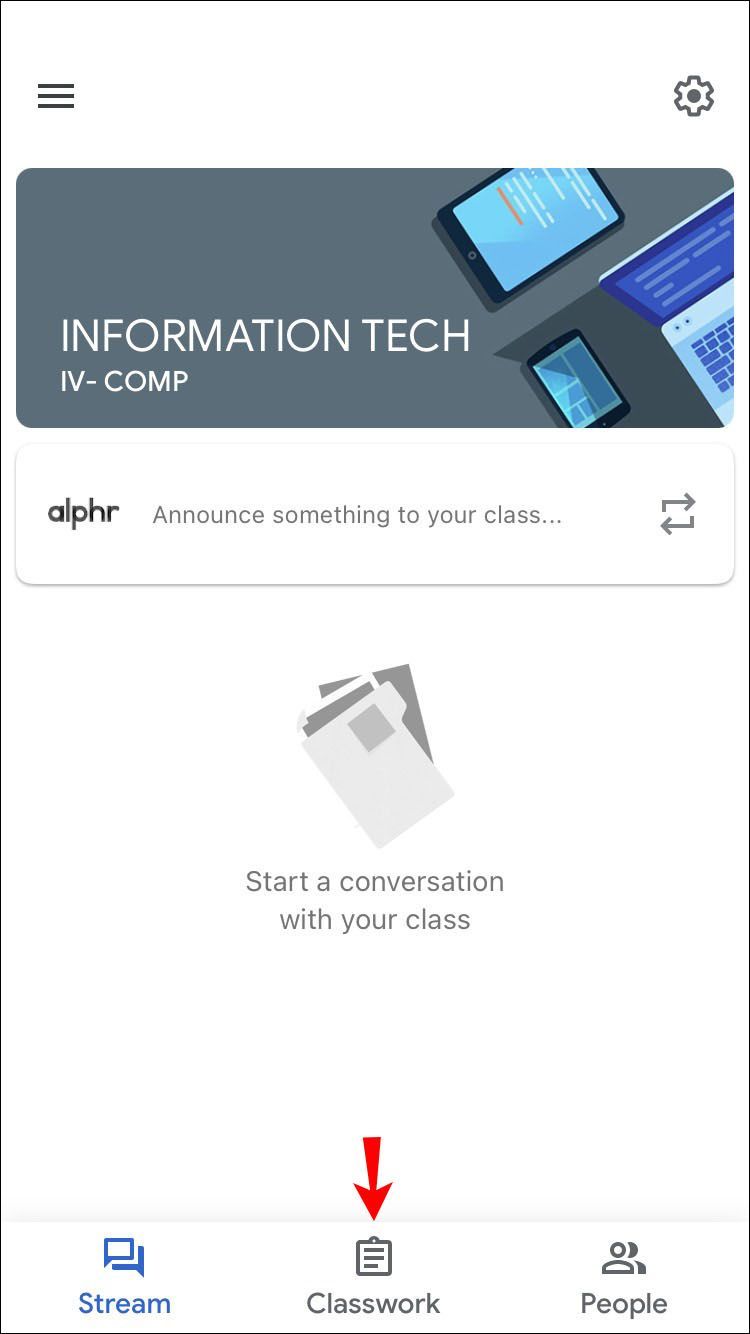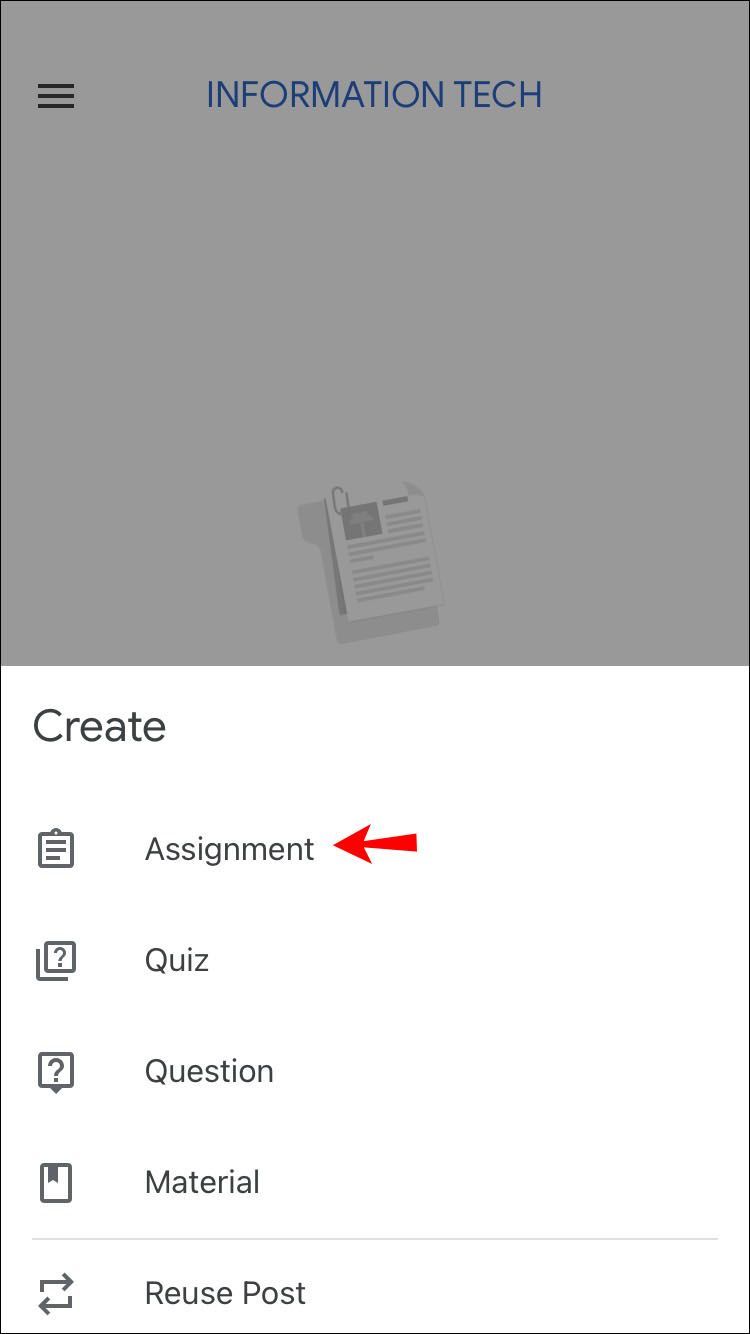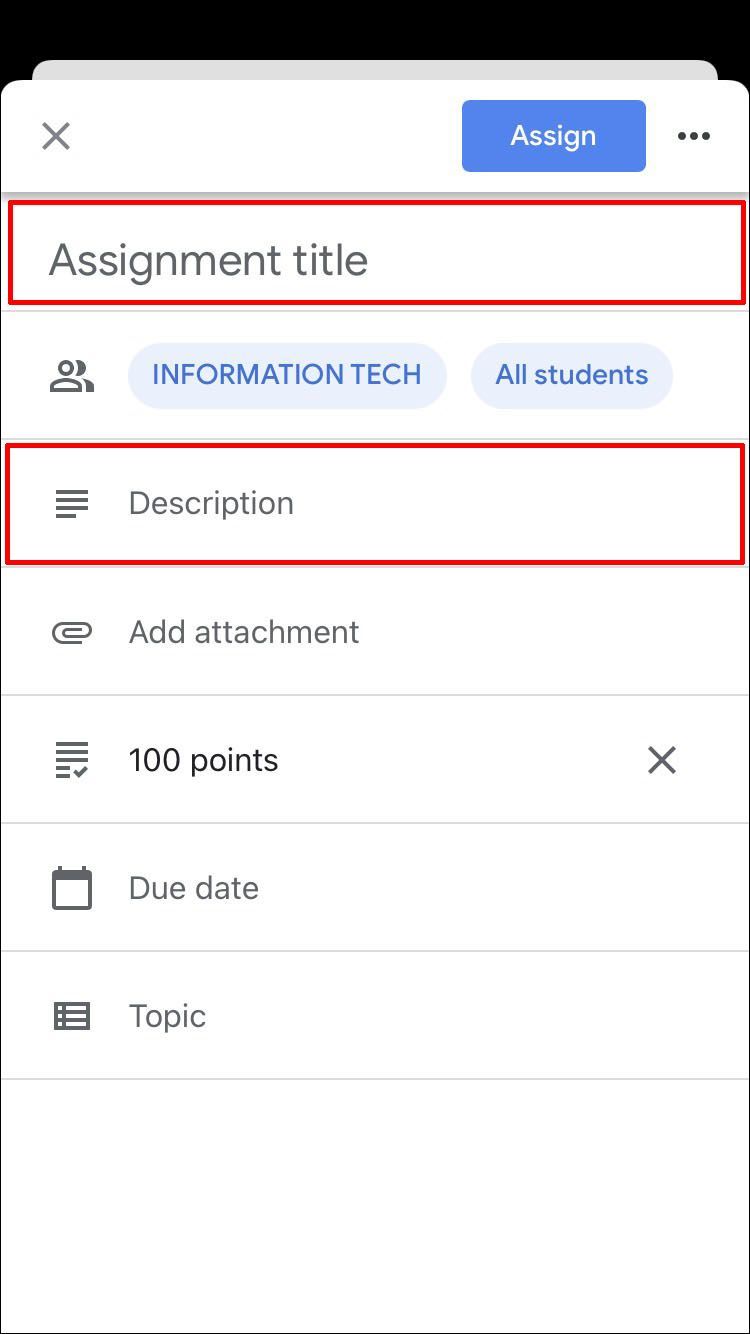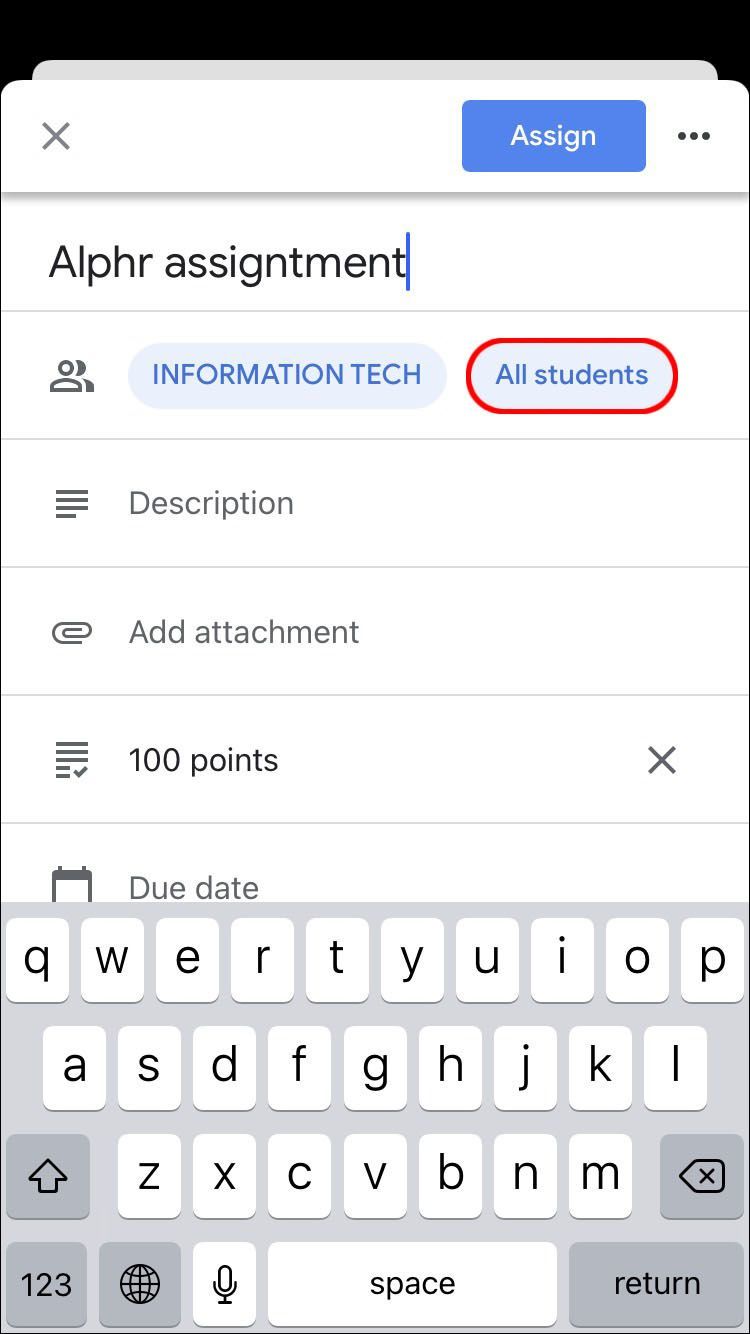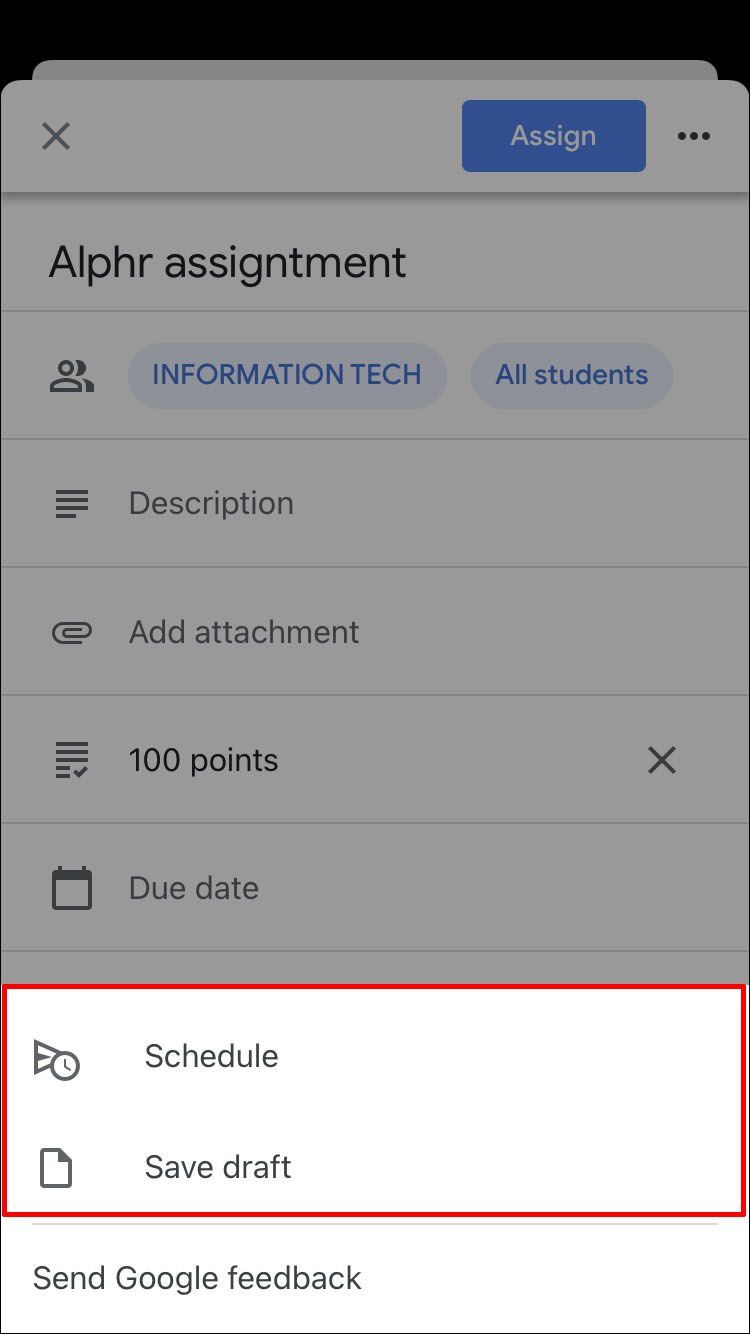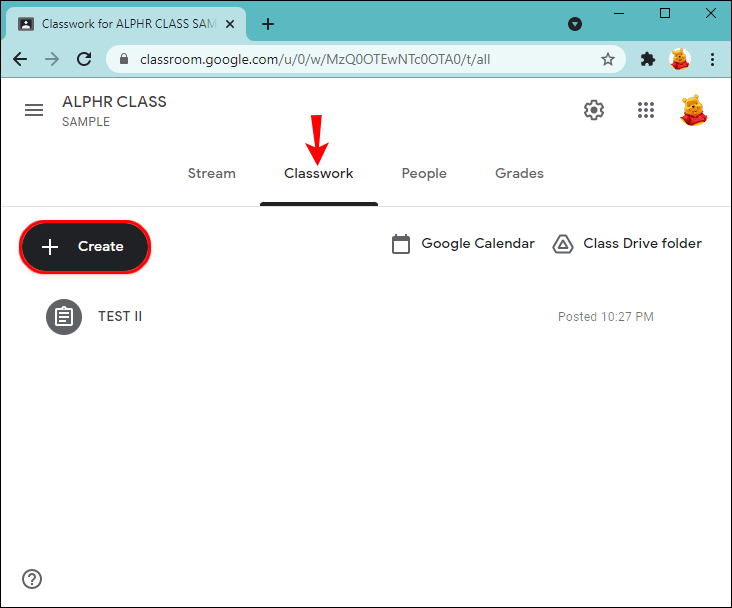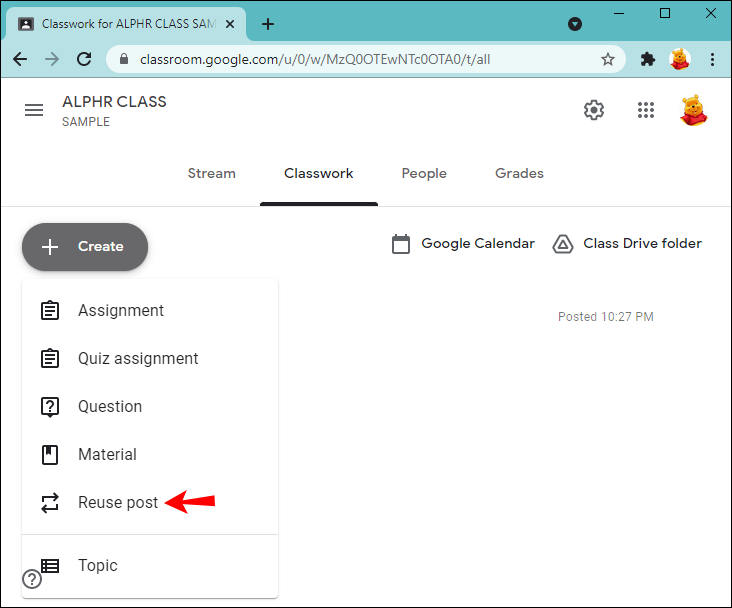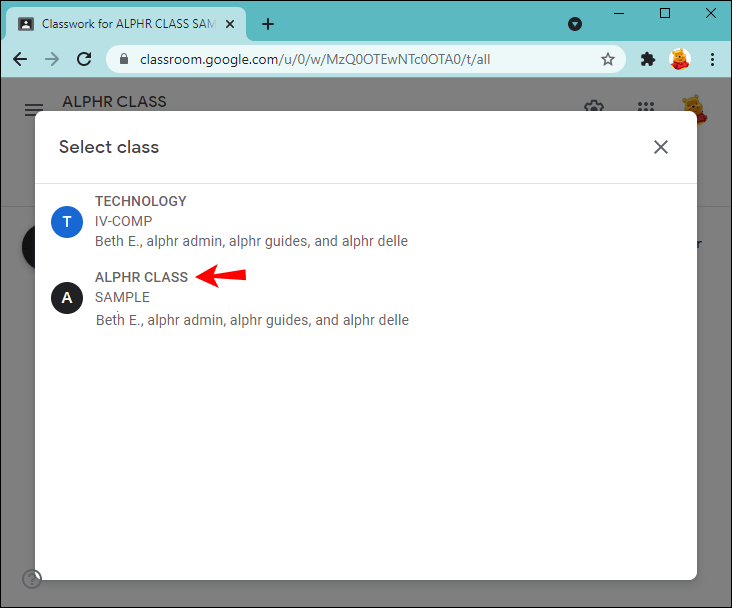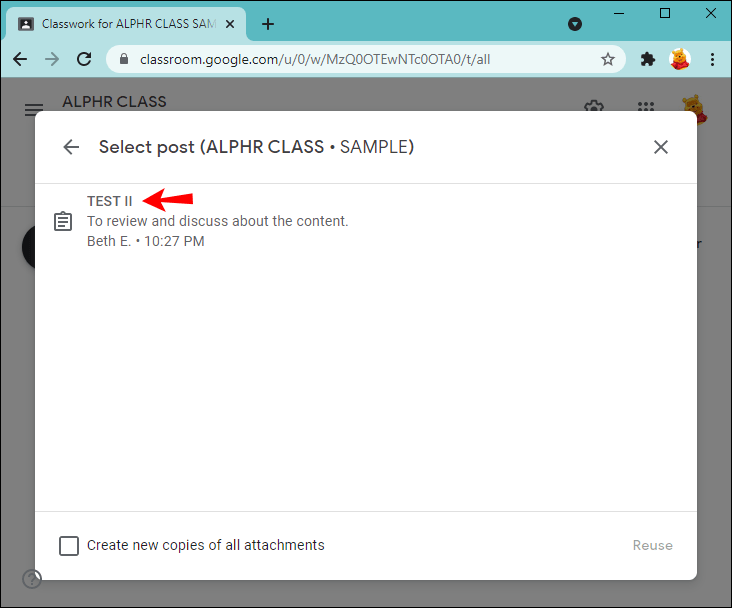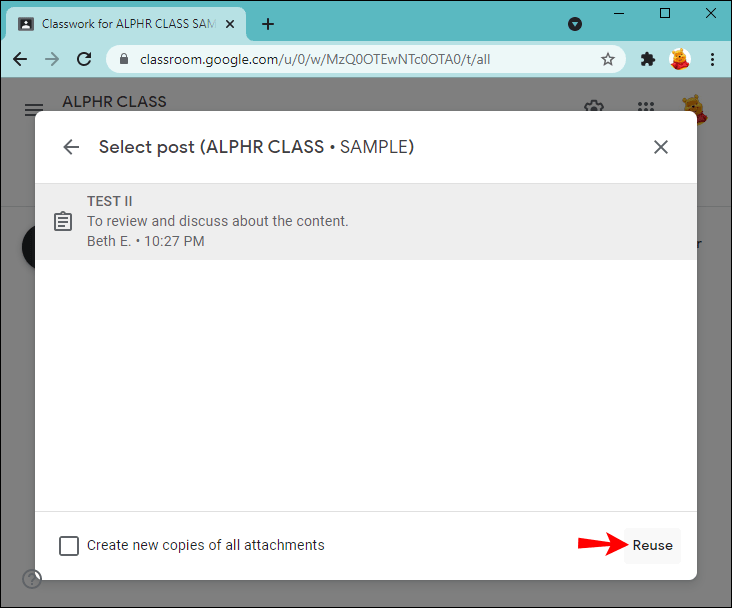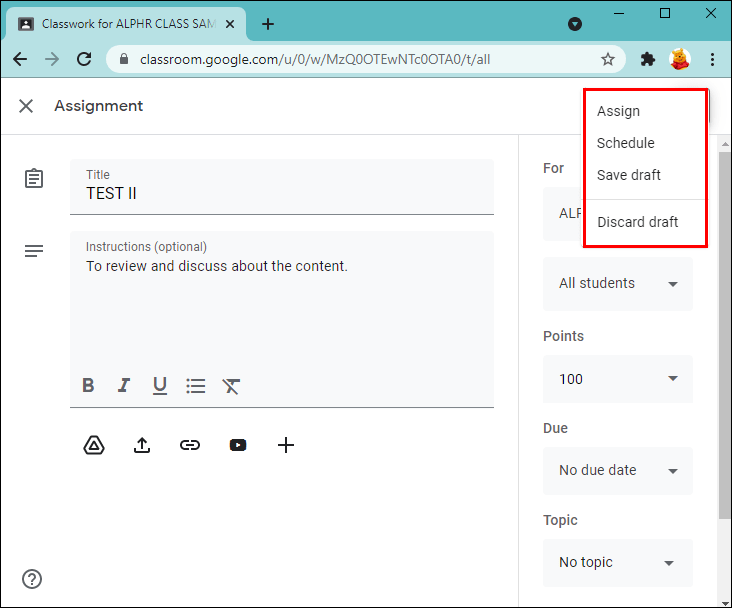Gerätelinks
Google Classroom ist eines der besten Tools für das Unterrichten von Online-Kursen. Wenn Sie ein Lehrer sind, ist es eine großartige Fähigkeit zu lernen, wie man Aufgaben auf der Plattform verwaltet. Sie können sie nicht nur erstellen, sondern auch Entwürfe speichern, kopieren, für einen späteren Versand planen, auswählen, welche Schüler sie erhalten usw.

Wenn Sie neu bei Google Classroom sind und sich fragen, wie Sie eine Aufgabe erstellen können, sind Sie hier genau richtig. In diesem Artikel wird erläutert, wie Sie sie allen oder bestimmten Schülern zuweisen, und es werden Tipps und Tricks angeboten, um die Vorteile von Google Classroom voll auszuschöpfen.
So erstellen Sie eine Aufgabe in Google Classroom für jeden Schüler
Manchmal müssen Sie verschiedene Aufgaben für verschiedene Schüler erstellen. Unabhängig davon, ob Ihre Schüler zusätzliche Hausaufgaben benötigen, eine bessere Note wünschen oder Nachsitzen erhalten haben und eine Unterrichtsstunde nachholen müssen, ist es wichtig zu lernen, wie man Aufgaben für einzelne Schüler erstellt. Glücklicherweise hat Google Classroom den Prozess einfach gemacht.
So erstellen Sie eine Aufgabe in Google Classroom für jeden Schüler auf einem PC
So erstellen Sie eine Aufgabe für einzelne Schüler in Google Classroom:
- Gehe zu Google-Klassenzimmer .
- Wählen Sie die Klasse aus und drücken Sie Klassenarbeit.
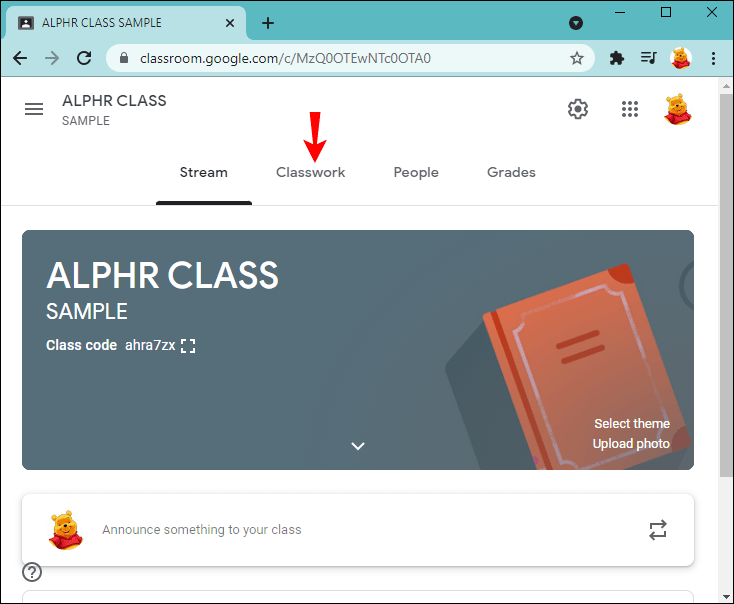
- Drücken Sie Erstellen und wählen Sie Aufgabe aus.
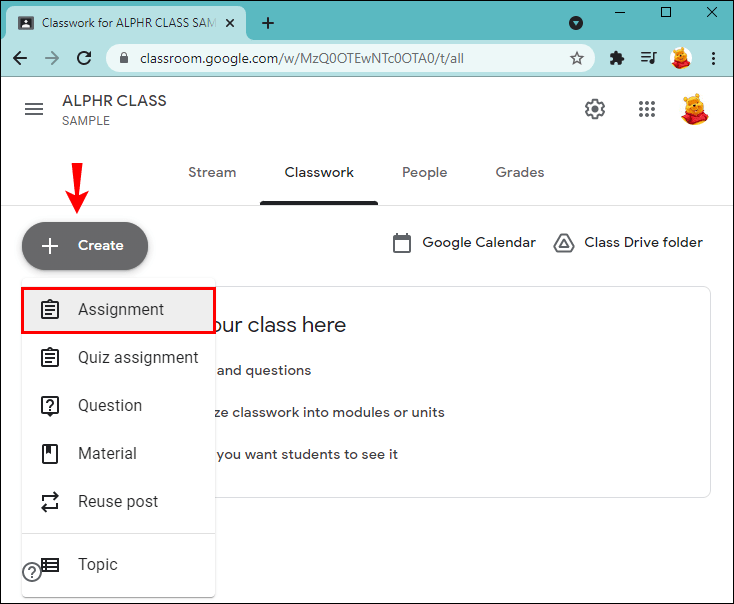
- Geben Sie den Titel ein und geben Sie die erforderlichen Informationen an.
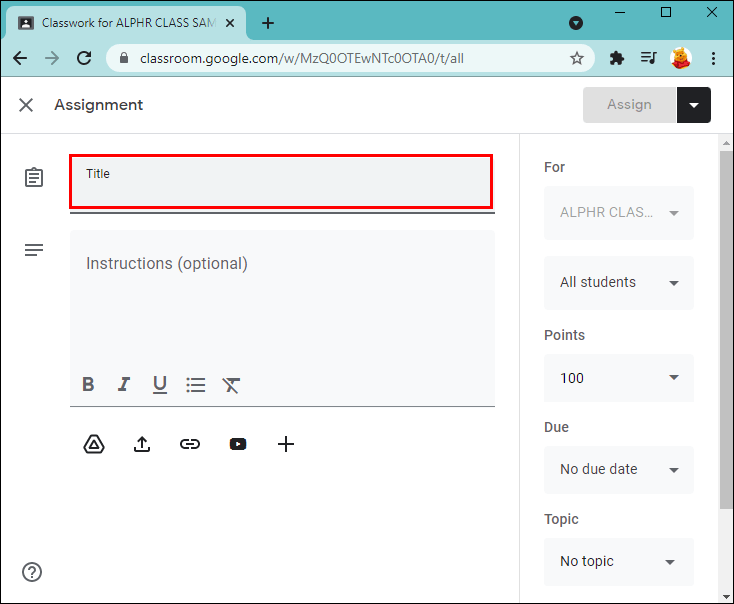
- Drücken Sie den Pfeil nach unten neben Alle Schüler.
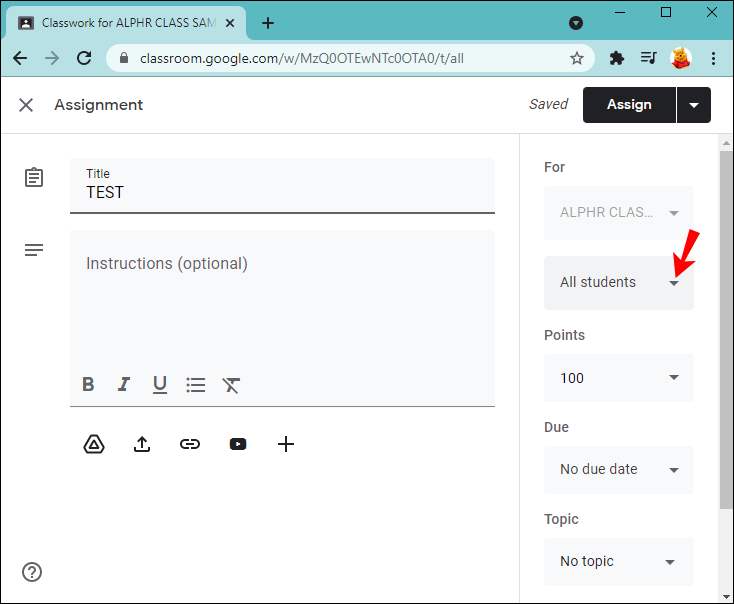
- Drücken Sie Alle Schüler, um alle abzuwählen.
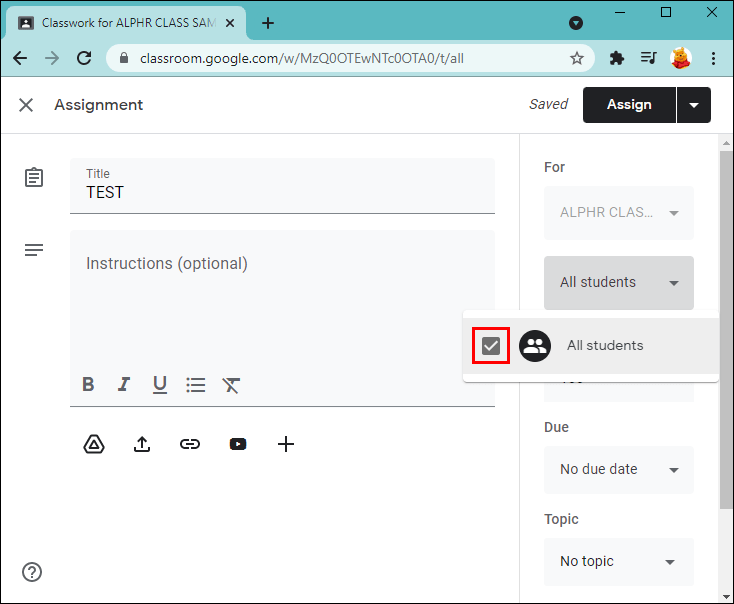
- Wählen Sie die Schüler aus.
- Drücken Sie Zuweisen, um Ihre Aufgabe zu veröffentlichen oder für später zu planen.
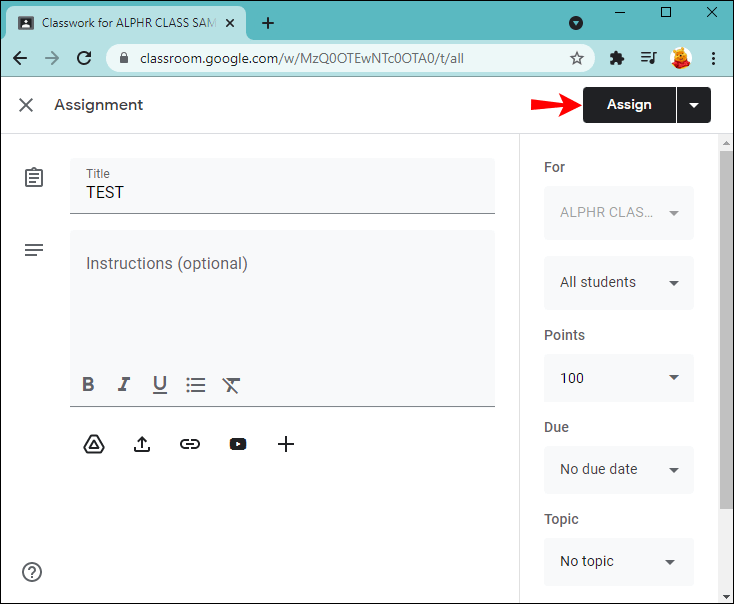
So erstellen Sie eine Aufgabe in Google Classroom für jeden Schüler auf einem Android
Wenn Sie unterwegs sind oder Ihren Computer nicht in der Nähe haben, können Sie die Google Classroom-App auf Ihrem Android-Gerät verwenden. Obwohl Sie vielleicht denken, dass es schwierig ist, auf einem kleineren Bildschirm zu arbeiten, hat Google Classroom hervorragende Arbeit geleistet, um den Prozess schnell und einfach zu gestalten.
Befolgen Sie diese Schritte, um Aufgaben für jeden Schüler auf Ihrem Android-Gerät zu erstellen:
- Wenn Sie es noch nicht haben, laden Sie die herunter Google-Klassenzimmer App aus dem Play Store und öffnen Sie sie.
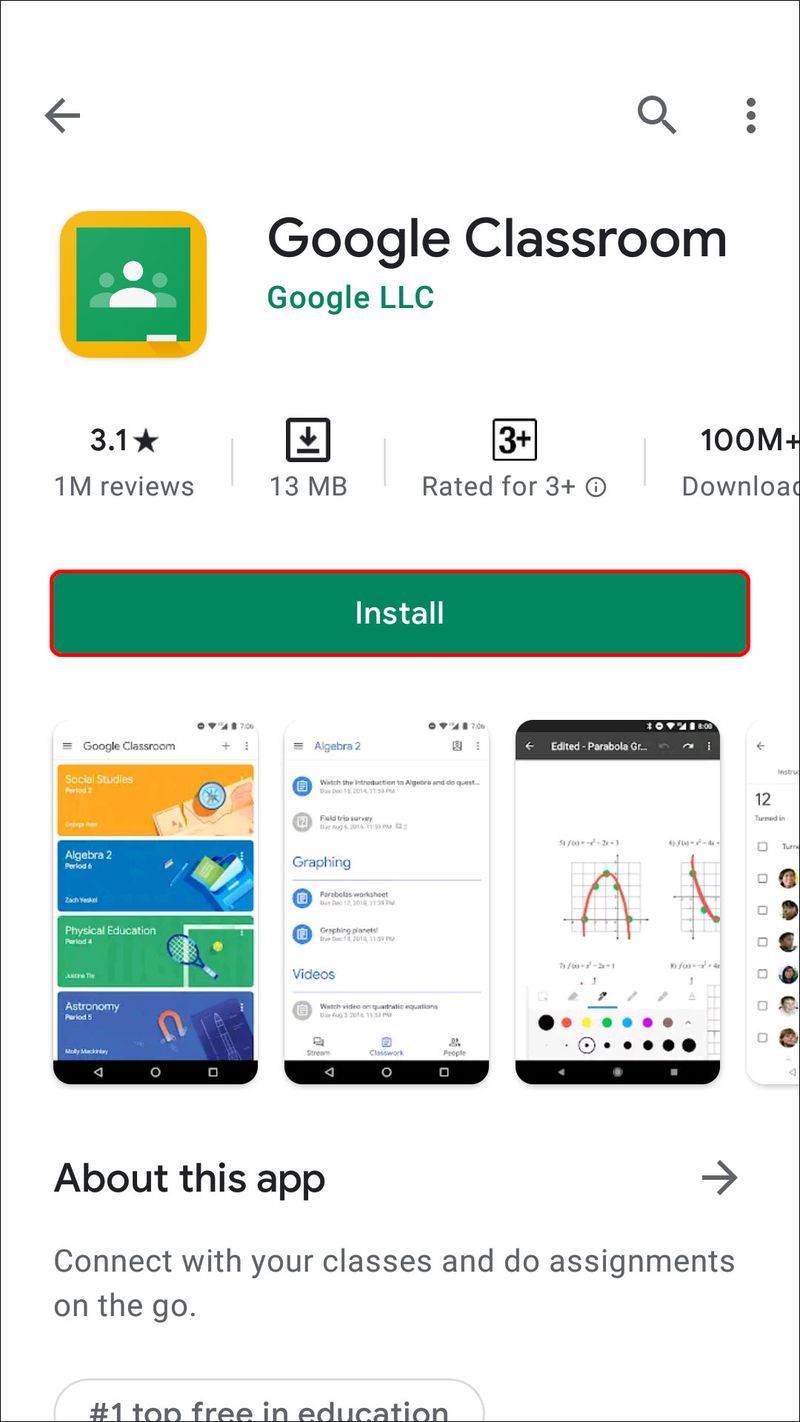
- Wählen Sie die Klasse.
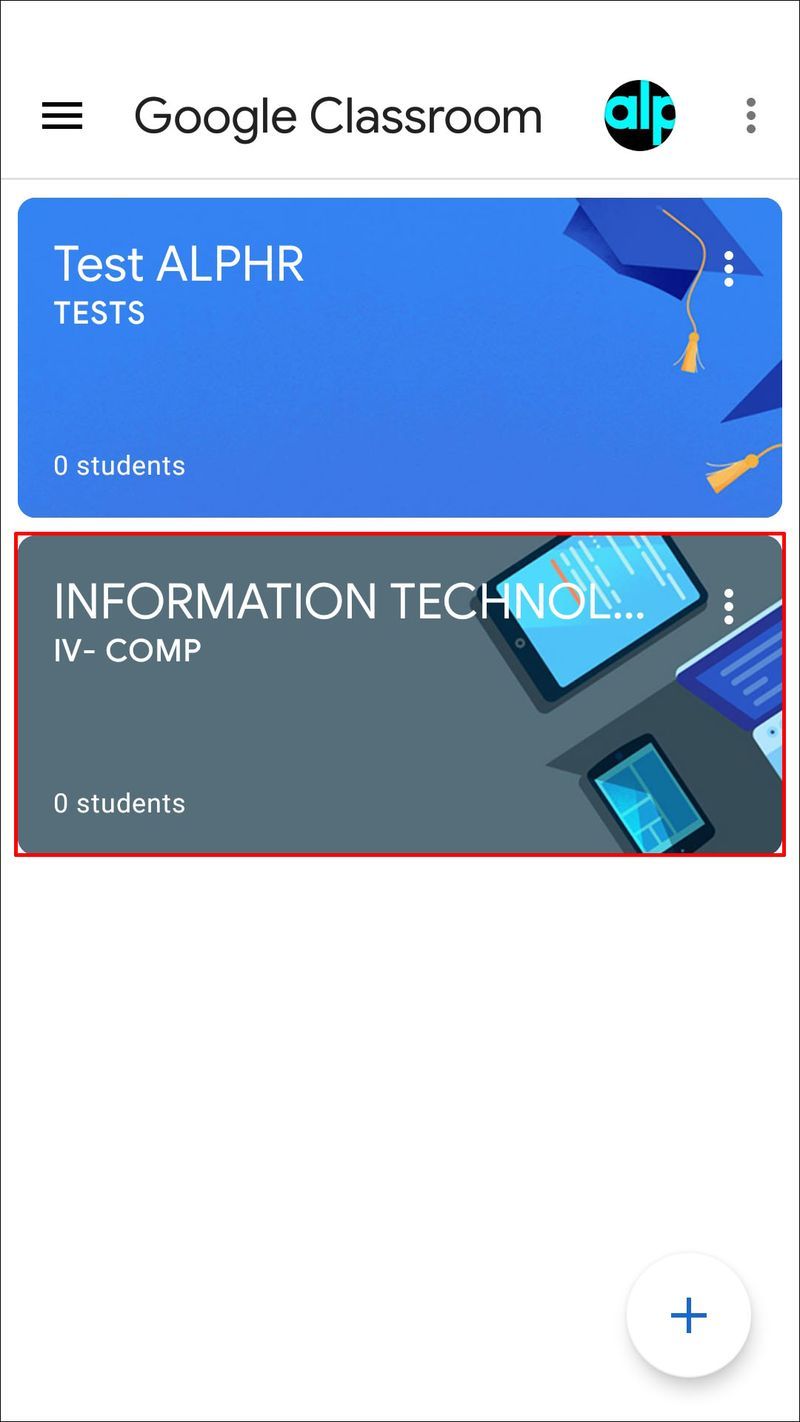
- Tippen Sie auf das Kursaufgabensymbol.
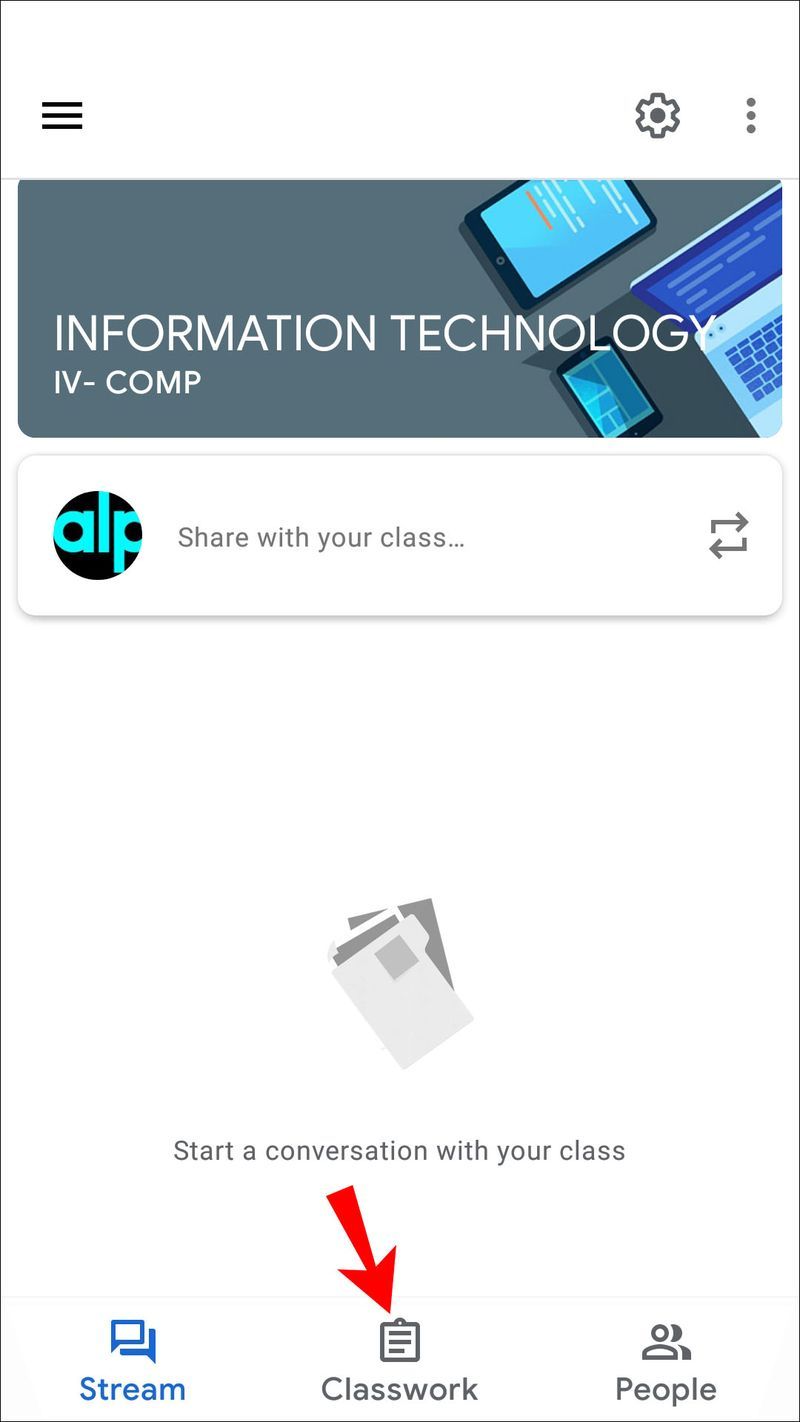
- Tippen Sie auf das Pluszeichen und dann auf Zuweisung.
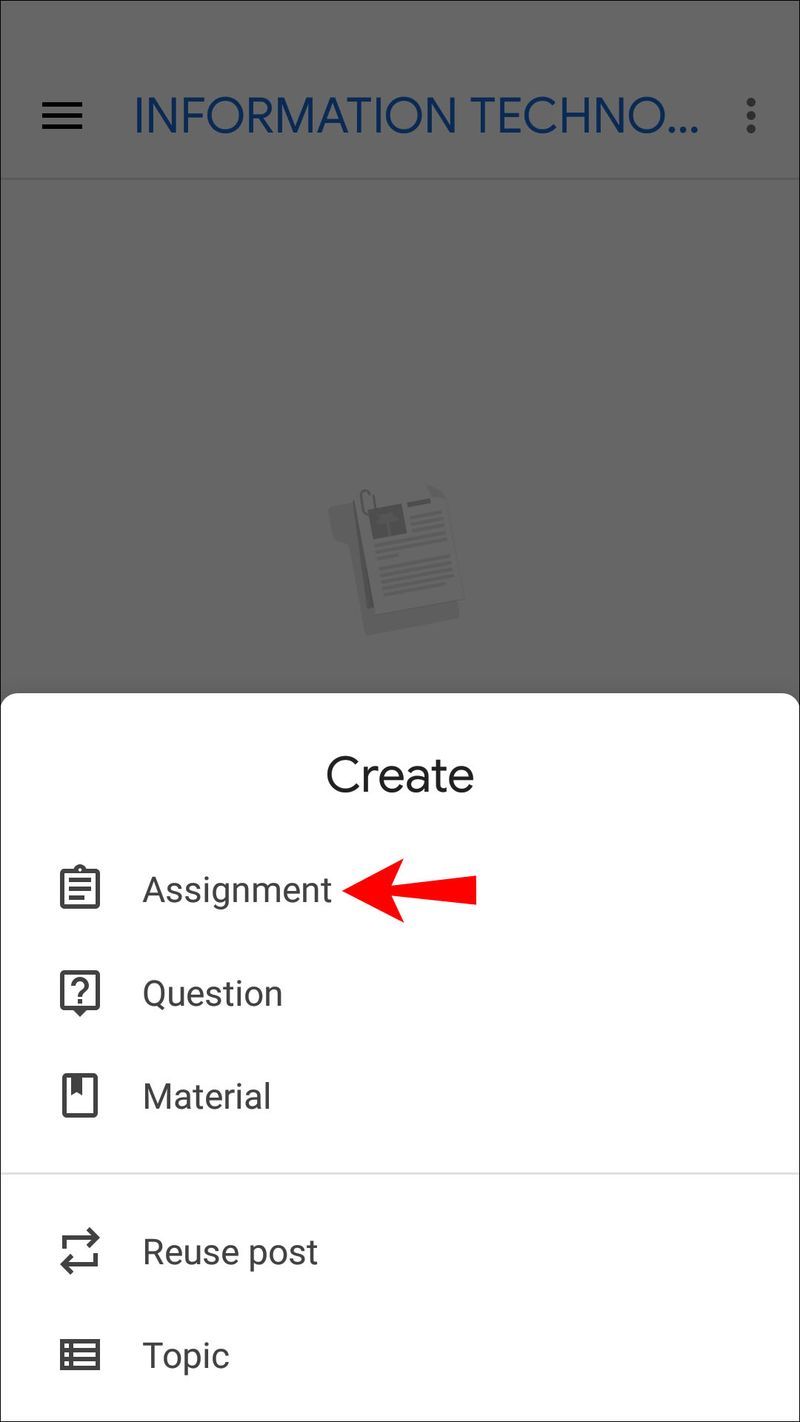
- Geben Sie den Namen ein und schreiben Sie die erforderlichen Anweisungen.
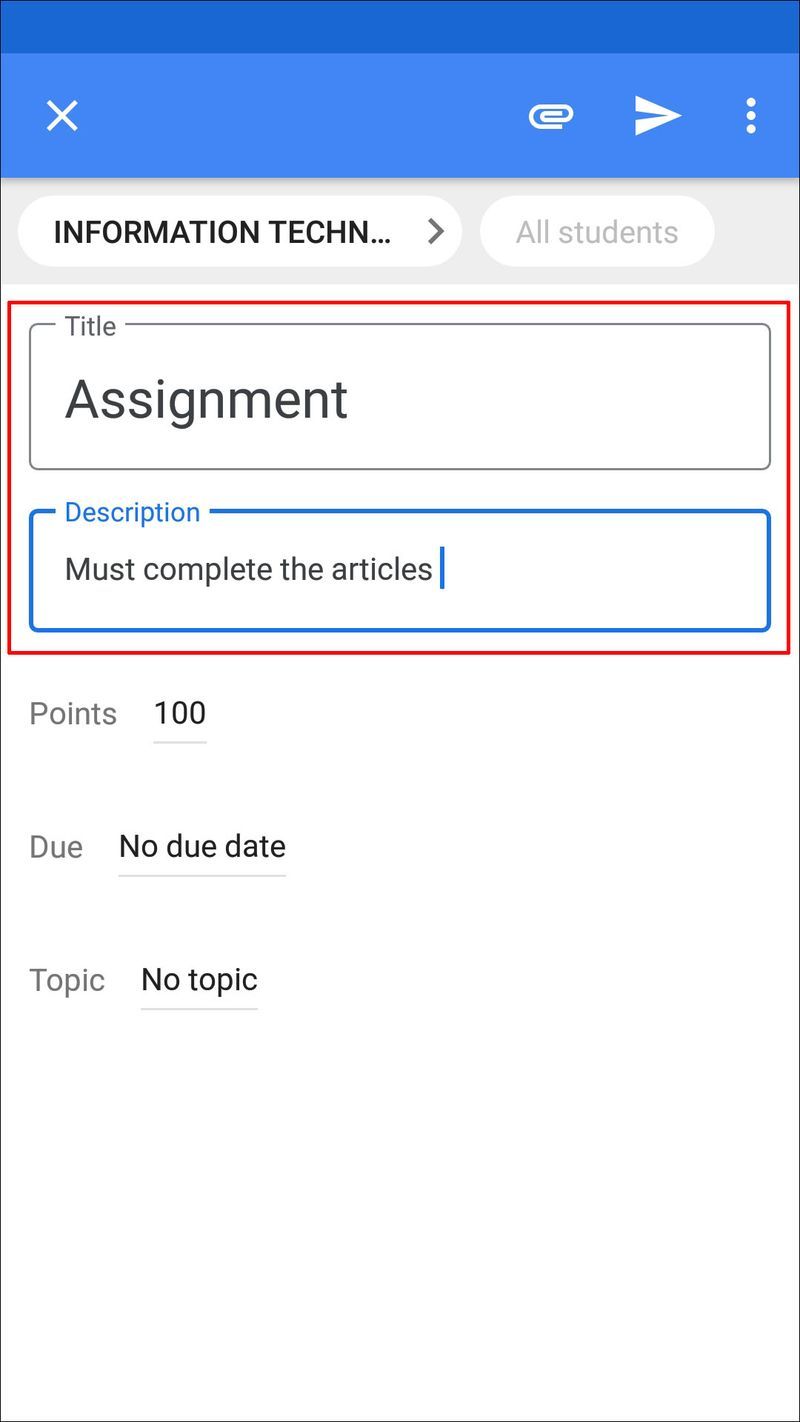
- Tippen Sie zweimal auf Alle Schüler, um sie abzuwählen.
- Geben Sie die Namen der Schüler ein, denen Sie die Aufgaben senden möchten.
- Tippen Sie auf Zuweisen, um die Aufgabe sofort zu senden oder zu planen.
So erstellen Sie eine Aufgabe in Google Classroom für jeden Schüler auf einem iPhone oder iPad
Die Google Classroom-App ist auch für iPhone/iPad-Nutzer verfügbar. Das Erstellen einer Aufgabe für jeden Schüler kann mit mehreren Klicks erfolgen. Befolgen Sie die nachstehenden Anweisungen, um auf Ihrem iPhone/iPad eine Aufgabe für einzelne Schüler zu erstellen:
- Wenn Sie es nicht haben, laden Sie es herunter Google-Klassenzimmer App aus dem App Store und starten Sie sie.
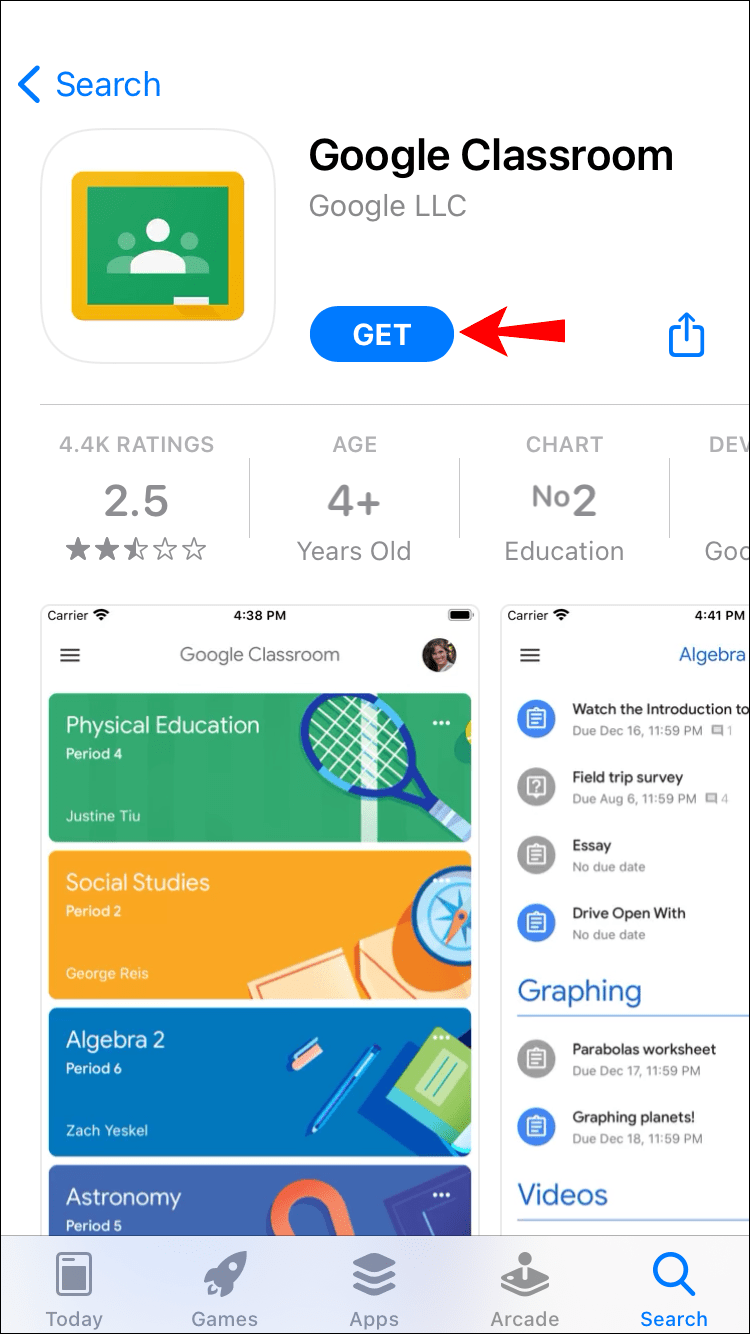
- Wählen Sie die Klasse aus.
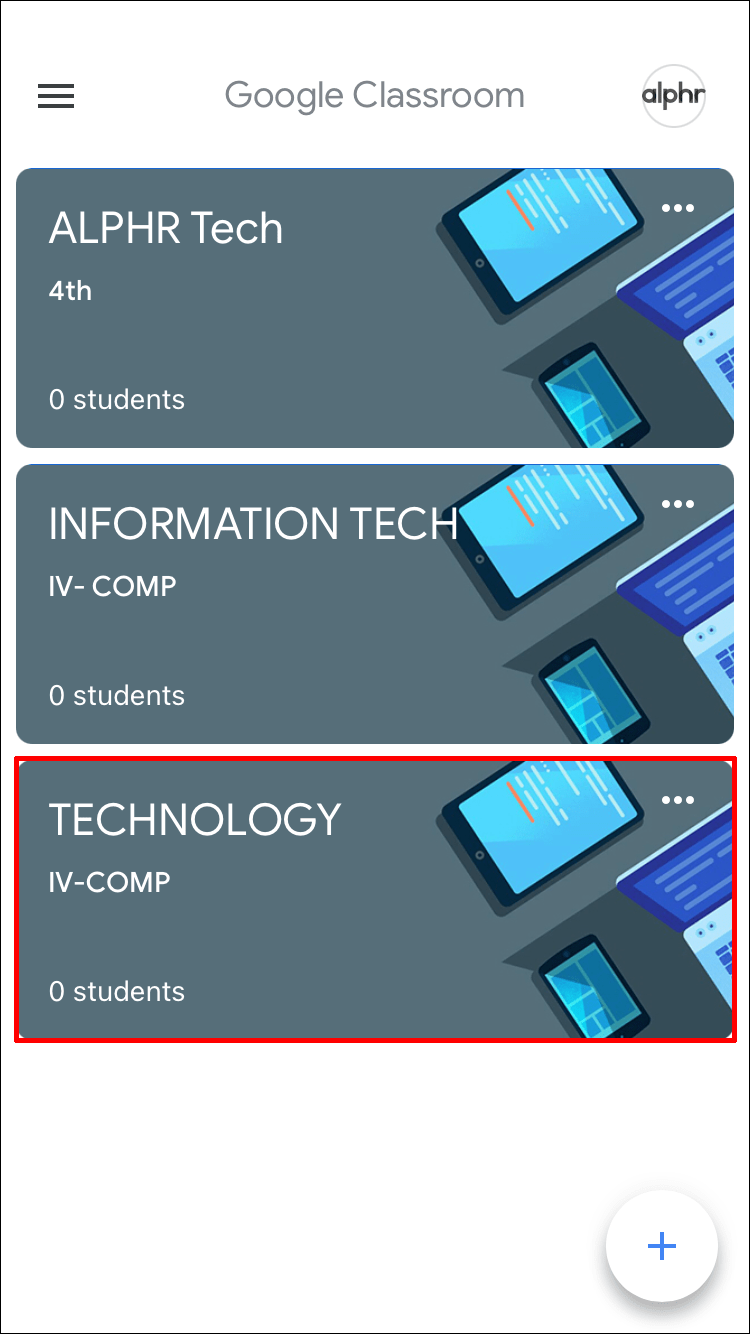
- Drücken Sie auf das Symbol für Kursaufgaben.
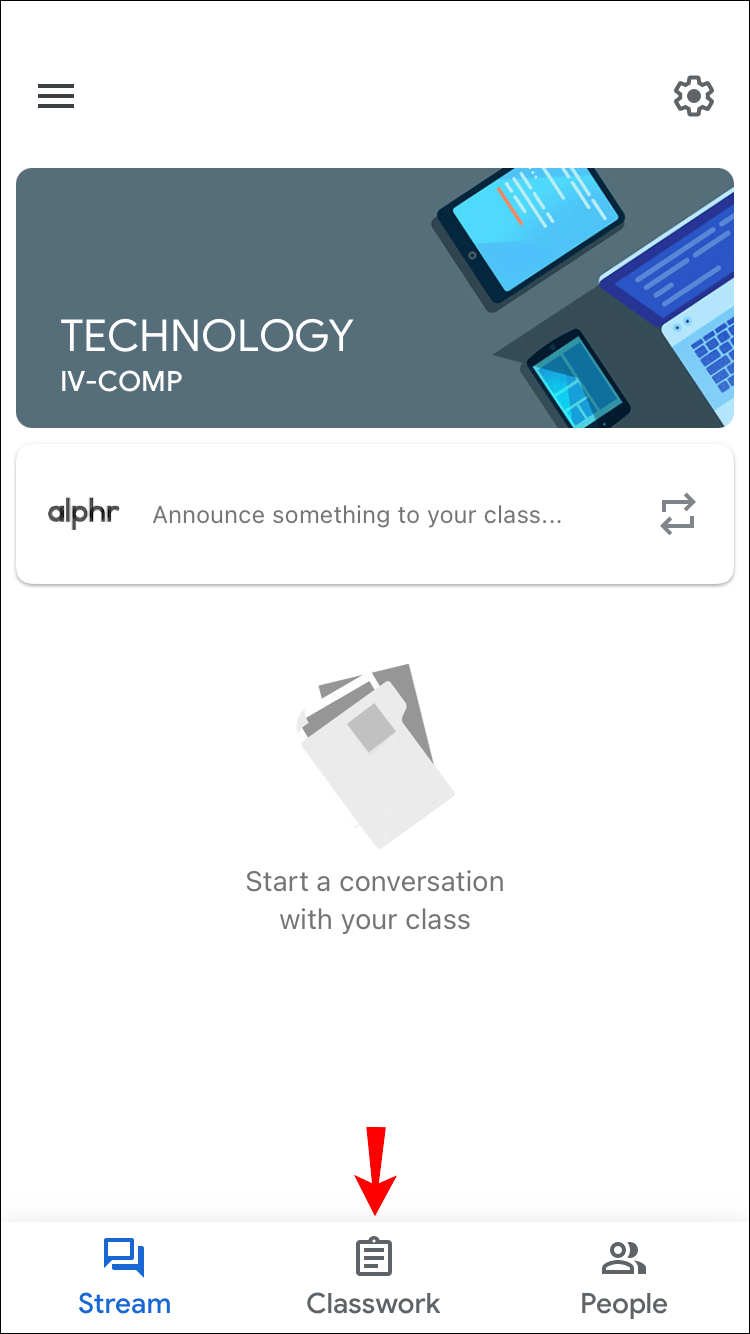
- Tippen Sie auf das Pluszeichen, um eine neue Aufgabe zu erstellen.
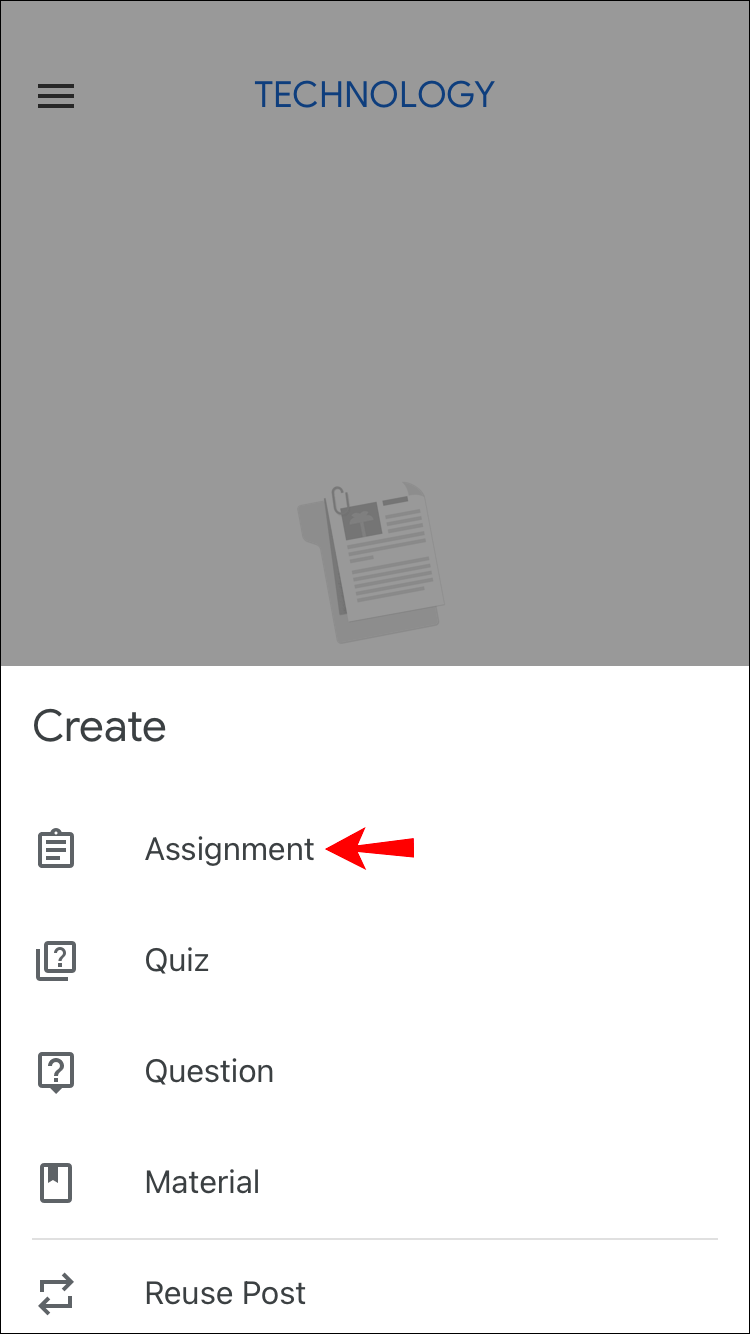
- Geben Sie seinen Namen ein und geben Sie gegebenenfalls Anweisungen an.
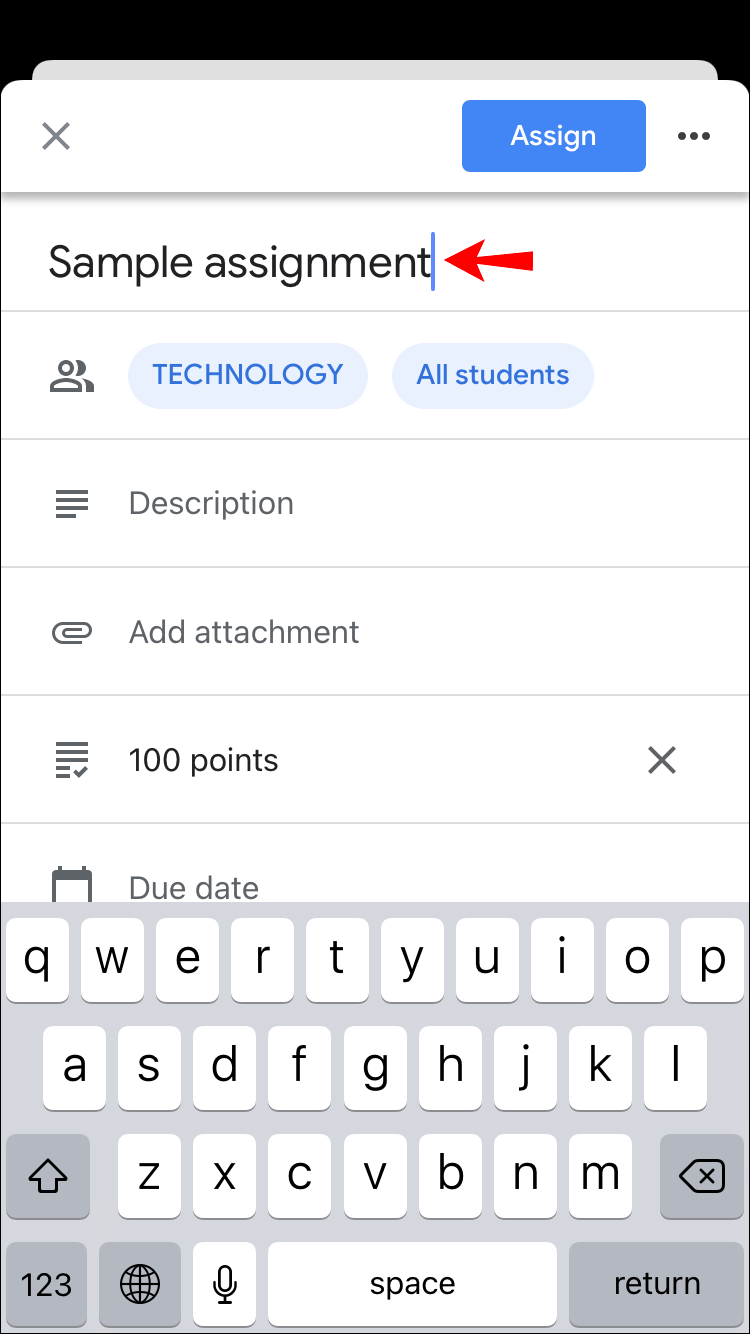
- Tippen Sie zweimal auf Alle Schüler, um sie abzuwählen.
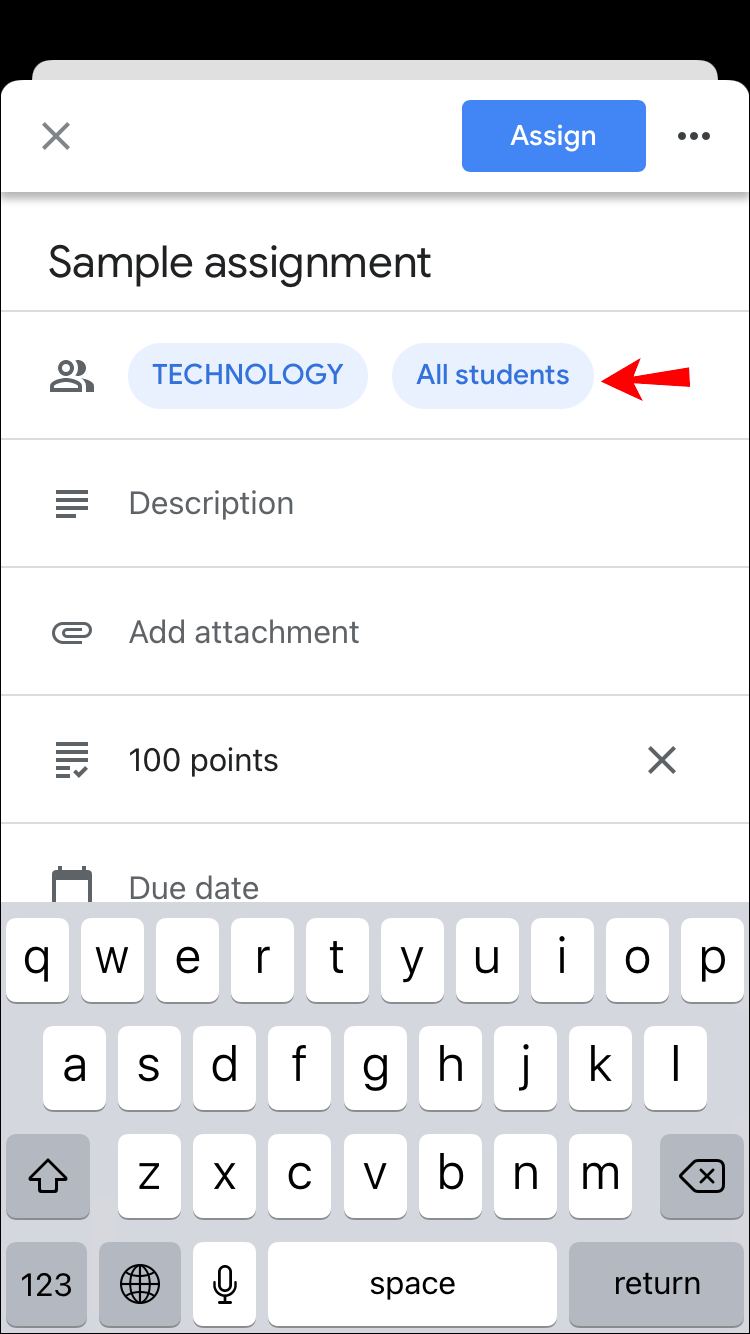
- Fügen Sie einen Schüler hinzu, indem Sie seinen Namen eingeben. Sie können bis zu 100 Schüler auswählen.
- Wenn Sie fertig sind, tippen Sie auf Zuweisen, um die Aufgabe zu senden oder für später zu planen.
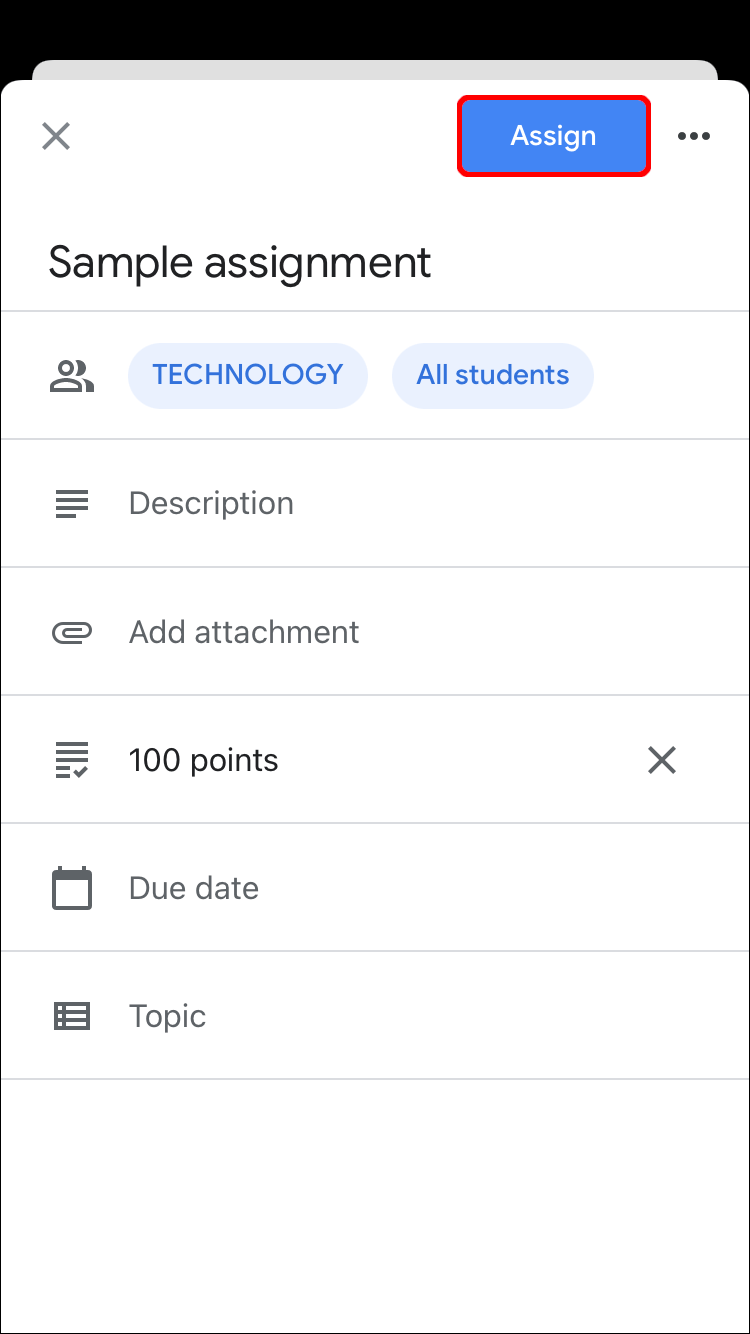
So erstellen Sie eine Aufgabe in Google Classroom für alle Schüler
Wenn Sie eine Aufgabe für die gesamte Klasse vorbereitet haben, können Sie sie mit Google Classroom an alle Schüler gleichzeitig senden. Tatsächlich ist dies die Standardoption, die Sie bei Bedarf anpassen können. Sie können auch wählen, ob Sie es als Entwurf speichern, sofort zuweisen, für später planen usw. möchten.
So erstellen Sie eine Aufgabe in Google Classroom für die gesamte Klasse auf einem PC
Erstellen Sie eine Aufgabe für alle Schüler in Ihrer Klasse, indem Sie die folgenden Schritte ausführen:
So aktivieren Sie 2fa in fortnite
- Öffnen Sie Ihren Browser und gehen Sie zu Google-Klassenzimmer .

- Wählen Sie die Klasse aus, für die Sie die Aufgabe erstellen möchten, und drücken Sie auf „Schulaufgaben“.
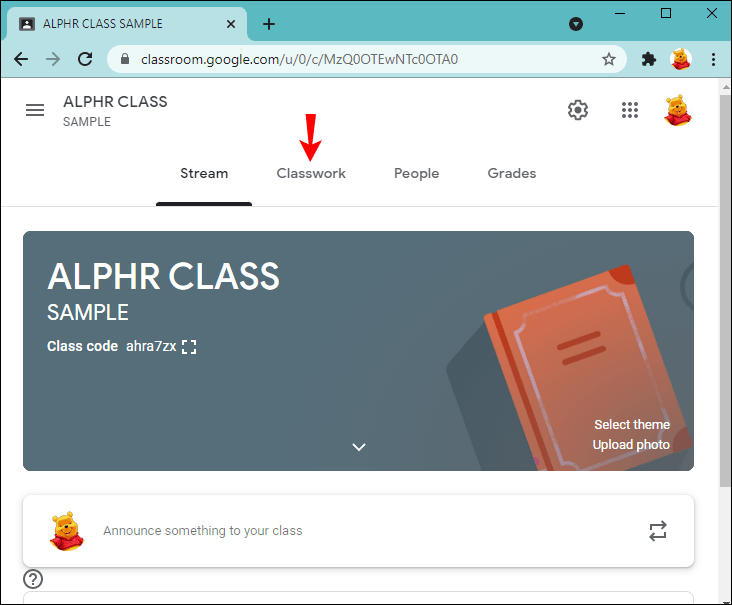
- Wählen Sie Erstellen und drücken Sie Zuweisung.
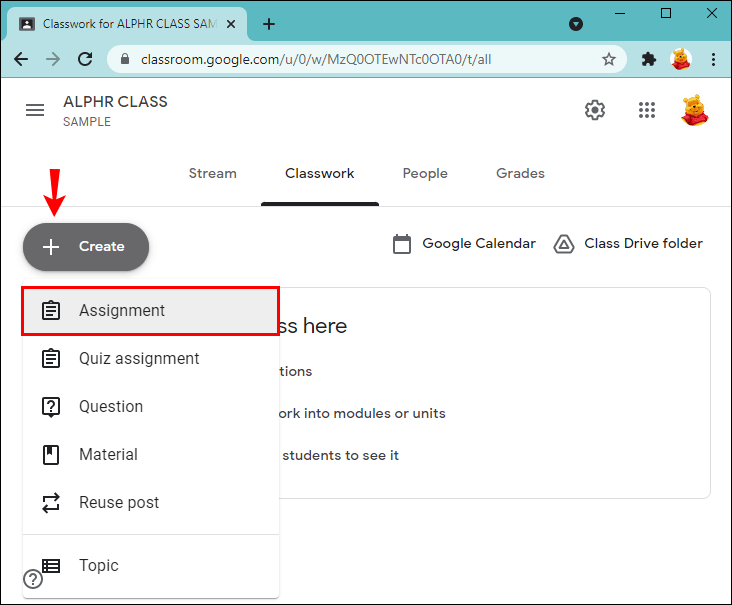
- Geben Sie den Namen ein und geben Sie gegebenenfalls Anweisungen.
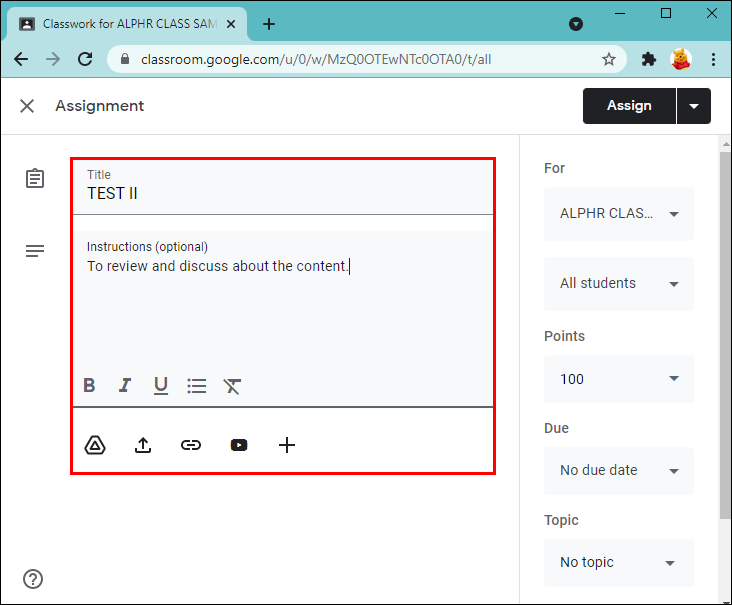
- Vergewissern Sie sich, dass im Bereich „Für“ auf der rechten Seite die Option „Alle Schüler“ ausgewählt ist.
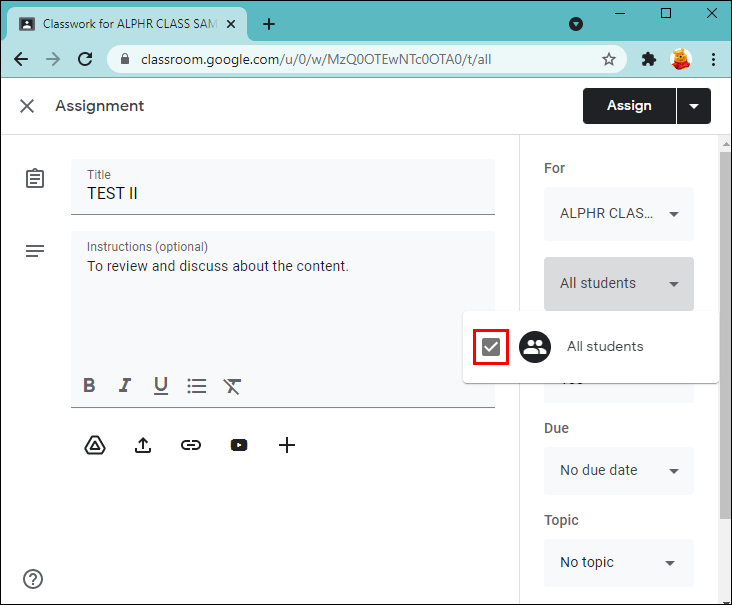
- Wählen Sie aus, ob Sie die Aufgabe senden, für später planen oder als Entwurf speichern möchten.
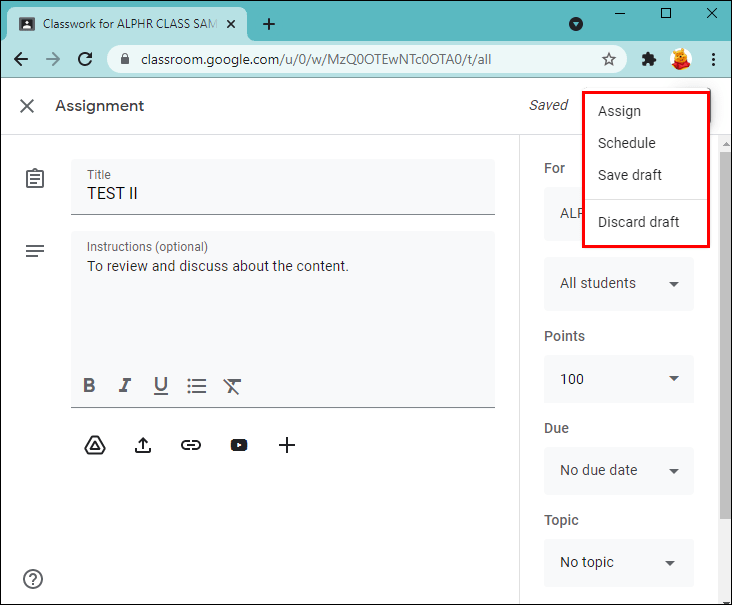
So erstellen Sie eine Aufgabe in Google Classroom für die ganze Klasse auf einem Android-Gerät
Wenn Sie sich nicht in der Nähe Ihres Computers befinden, aber die Aufgabe an Ihre Schüler senden möchten, können Sie die Google Classroom-App für Android verwenden. Das Erstellen und Senden einer Aufgabe auf Ihrem Android ist genauso einfach wie auf Ihrem Computer.
Folgendes müssen Sie tun:
- Öffnen Sie die Google Classroom-App. Wenn Sie es nicht haben, laden Sie es von herunter Spielladen .

- Wählen Sie die Klasse aus, an die Sie die Aufgabe senden möchten.
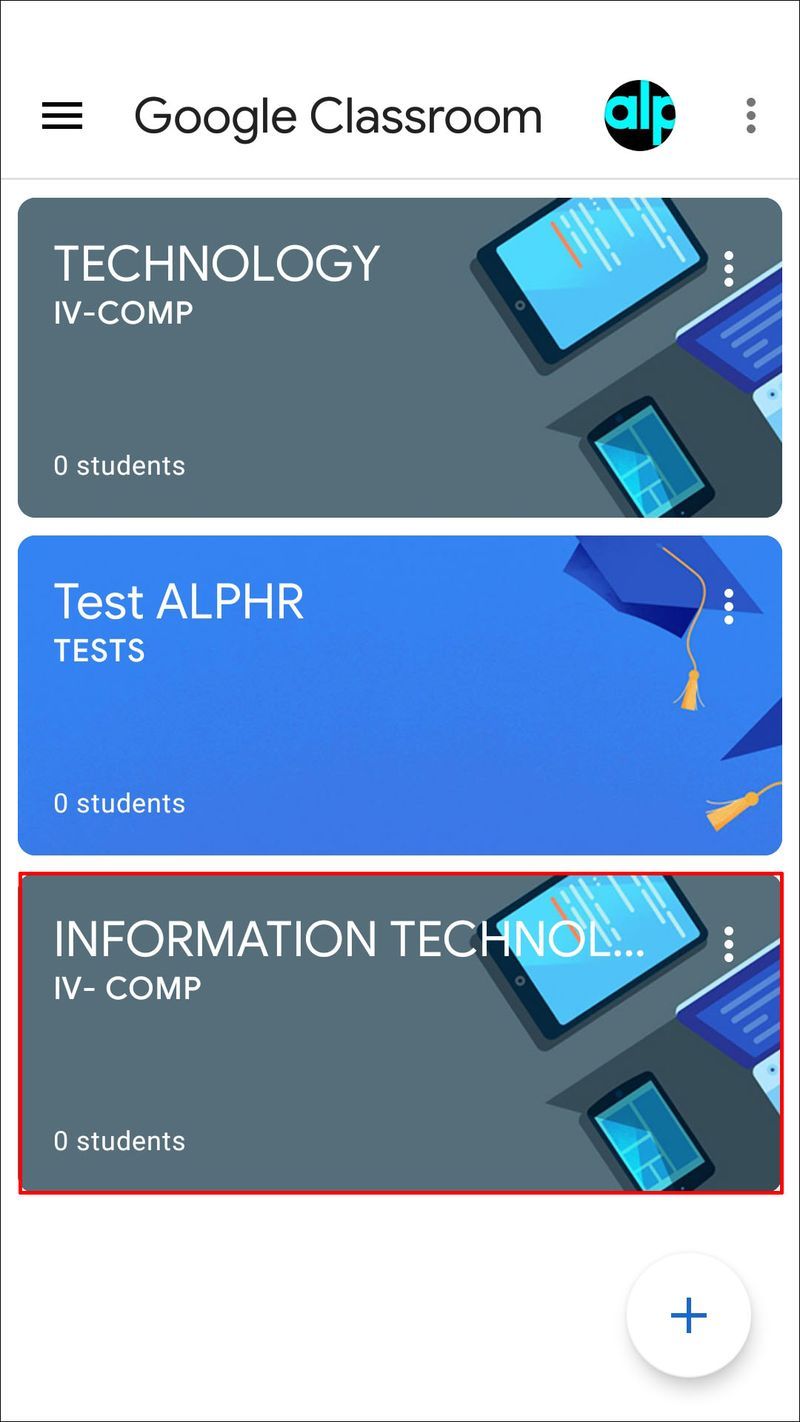
- Drücken Sie auf das Symbol für Kursaufgaben.
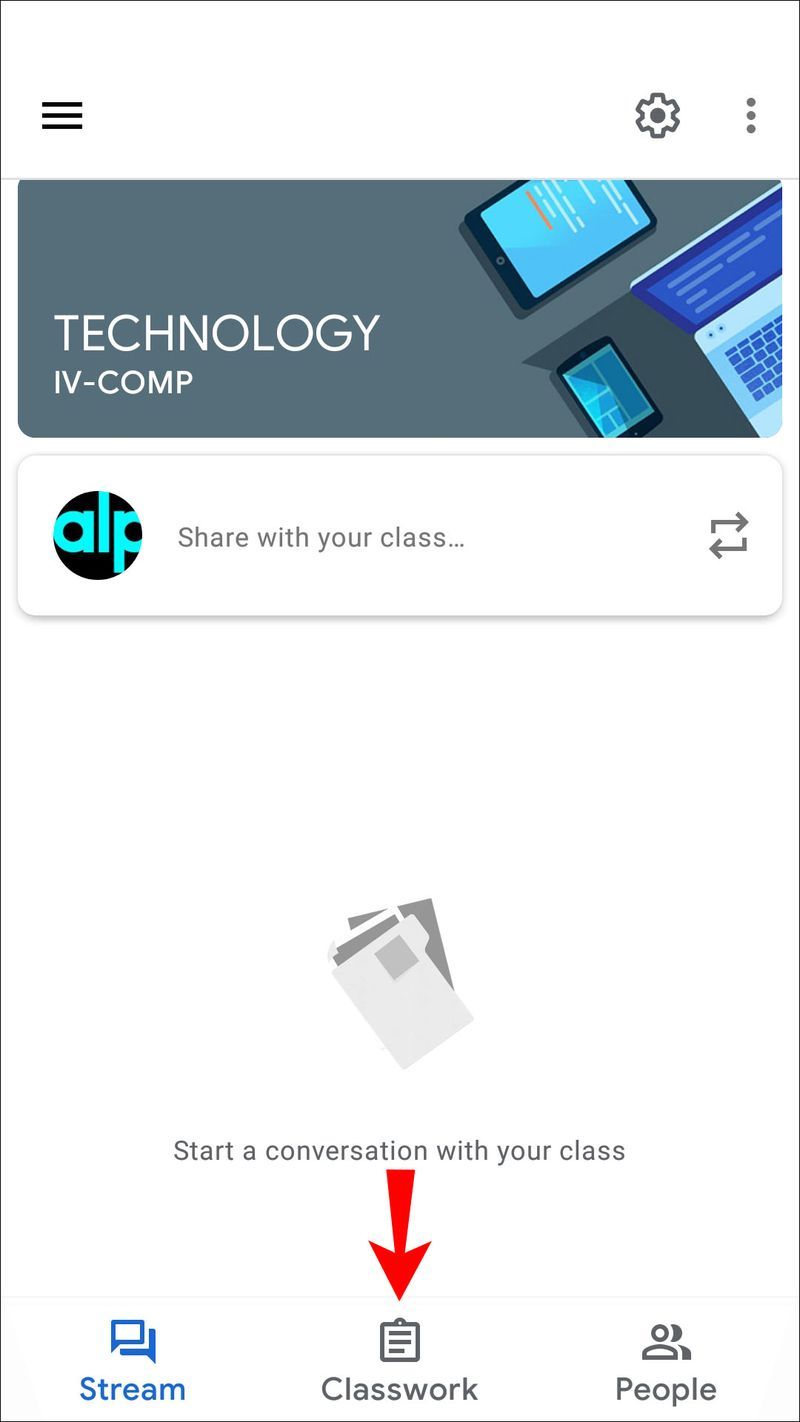
- Tippen Sie auf das Pluszeichen und dann auf Zuweisung.
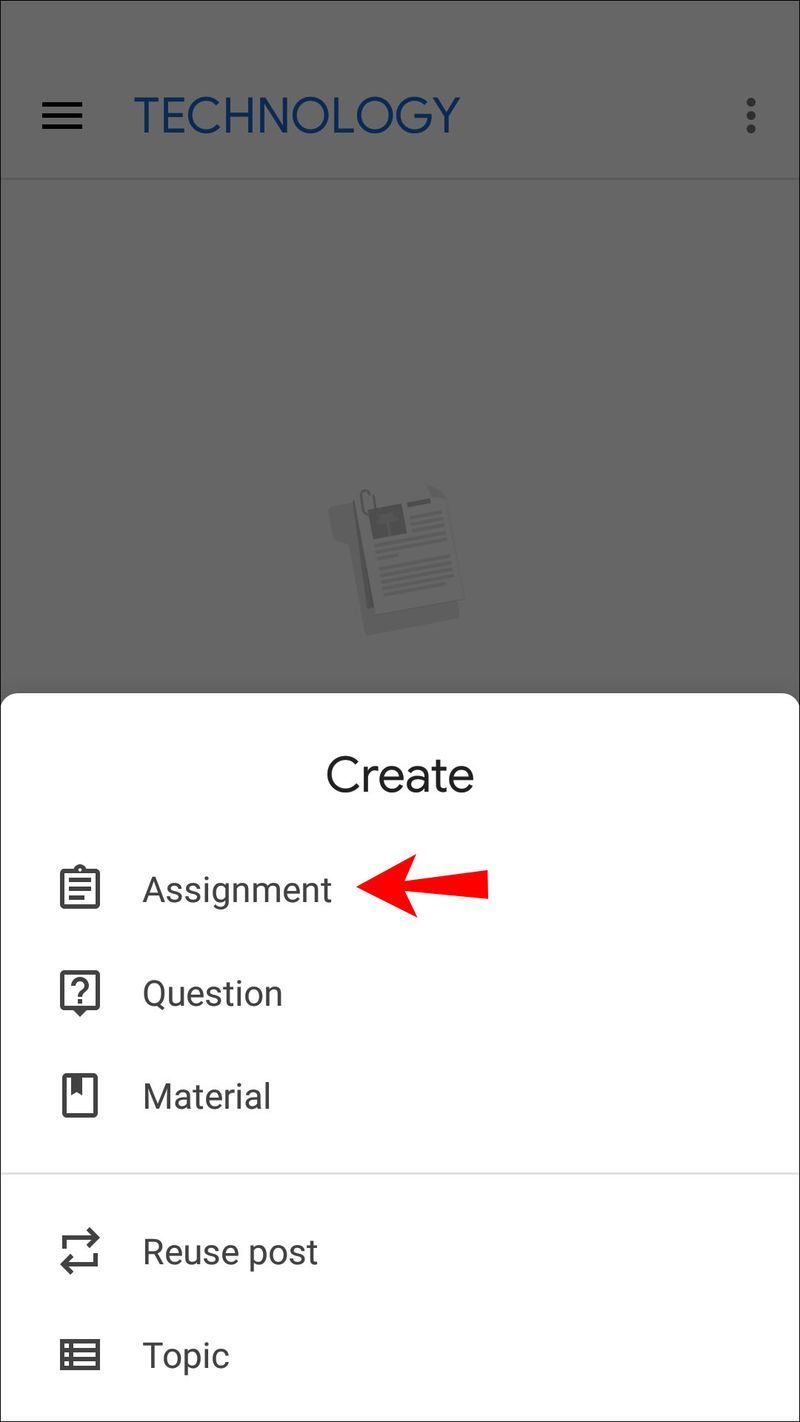
- Geben Sie den Namen der Aufgabe ein und geben Sie gegebenenfalls Anweisungen an.
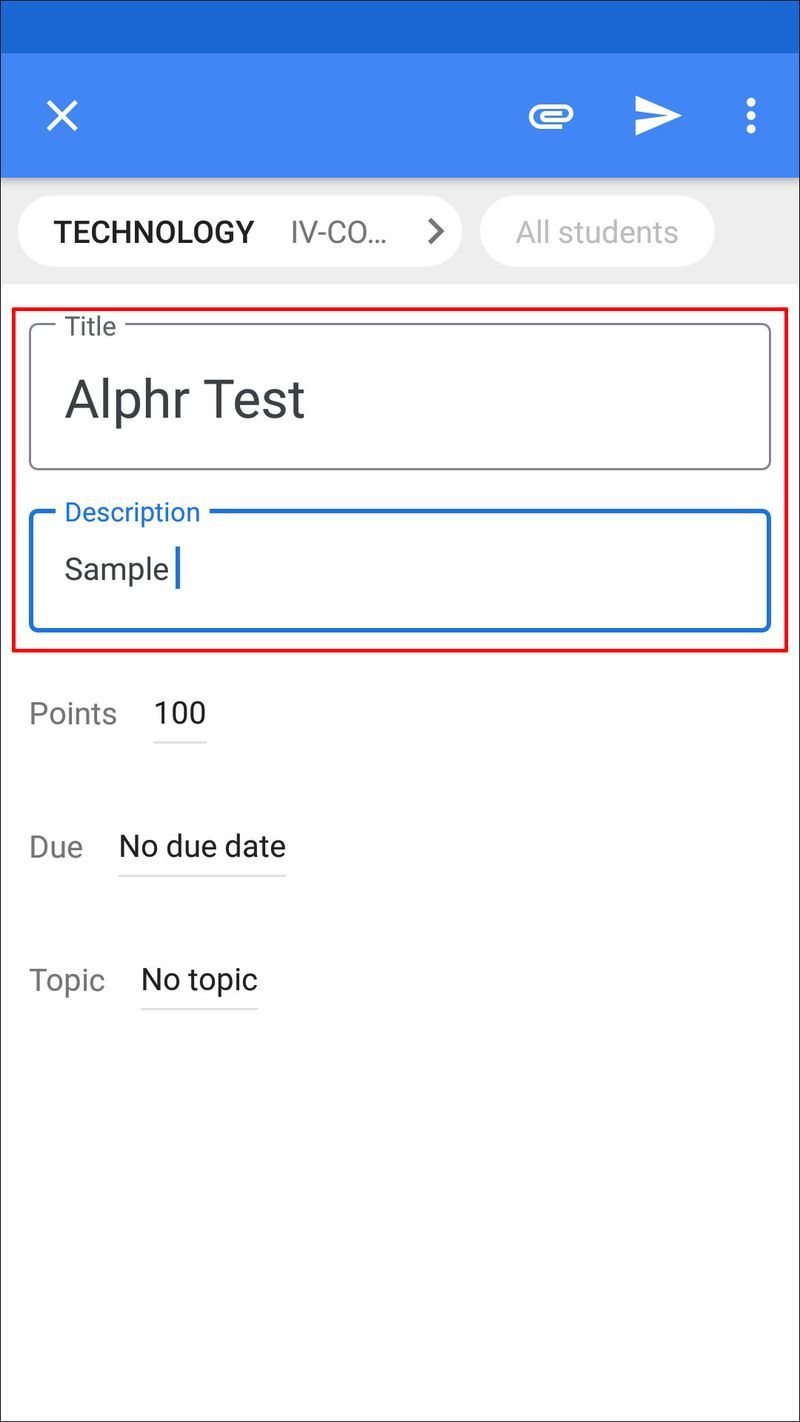
- Überprüfen Sie, ob die Option Alle Schüler ausgewählt ist.
- Senden Sie die Aufgabe sofort, planen Sie sie für später oder speichern Sie sie als Entwurf.
So erstellen Sie eine Aufgabe in Google Classroom für die ganze Klasse auf einem iPhone
iPhone-/iPad-Nutzer werden erfreut sein zu wissen, dass sie die Google Classroom-App von herunterladen können Appstore . Die Navigation durch die App ist unkompliziert, sodass Sie Aufgaben für alle Ihre Schüler erstellen können, auch wenn Sie nicht zu Hause oder in der Nähe Ihres Computers sind.
So erstellen Sie eine Aufgabe in Google Classroom für alle Schüler auf Ihrem iPhone/iPad:
- Öffnen Sie die Google Classroom-App. Wenn Sie es noch nicht haben, laden Sie es von herunter Appstore und starte es.

- Wählen Sie den Kurs aus, für den Sie eine Aufgabe veröffentlichen möchten.
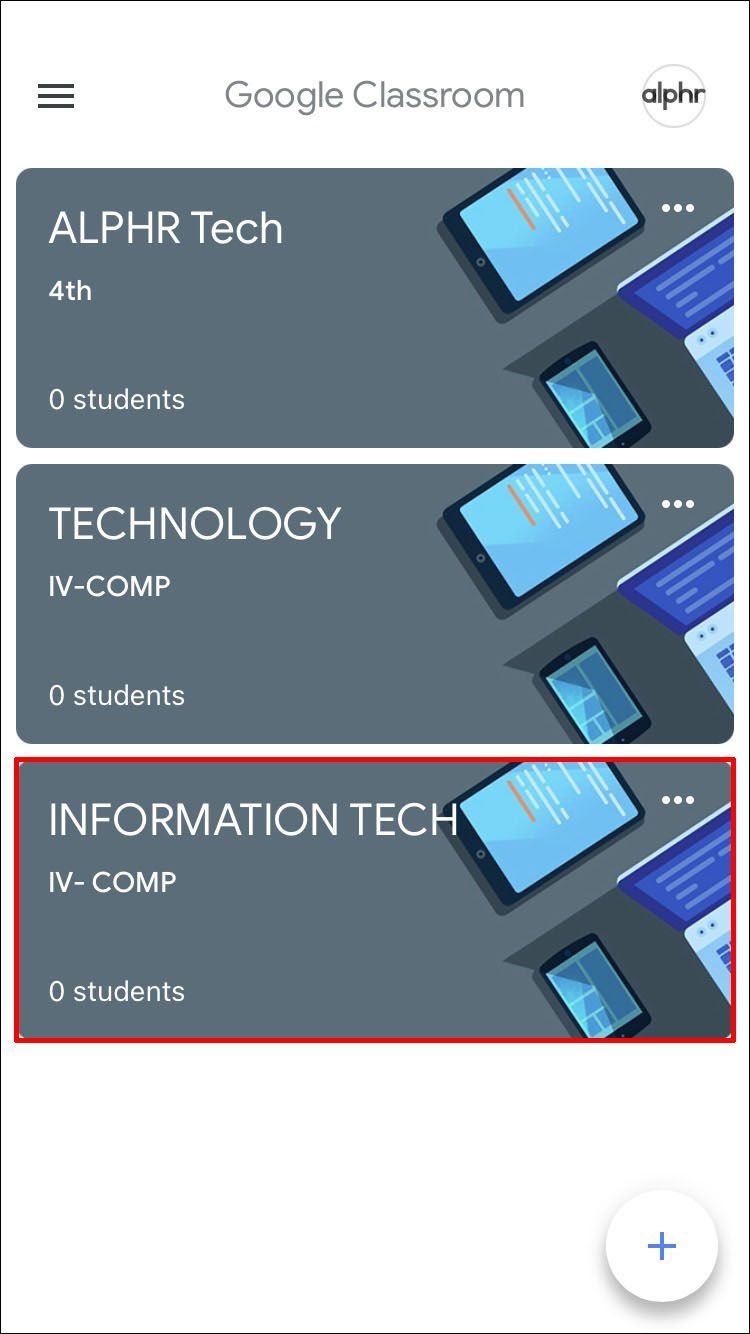
- Drücken Sie auf das Symbol für Kursaufgaben.
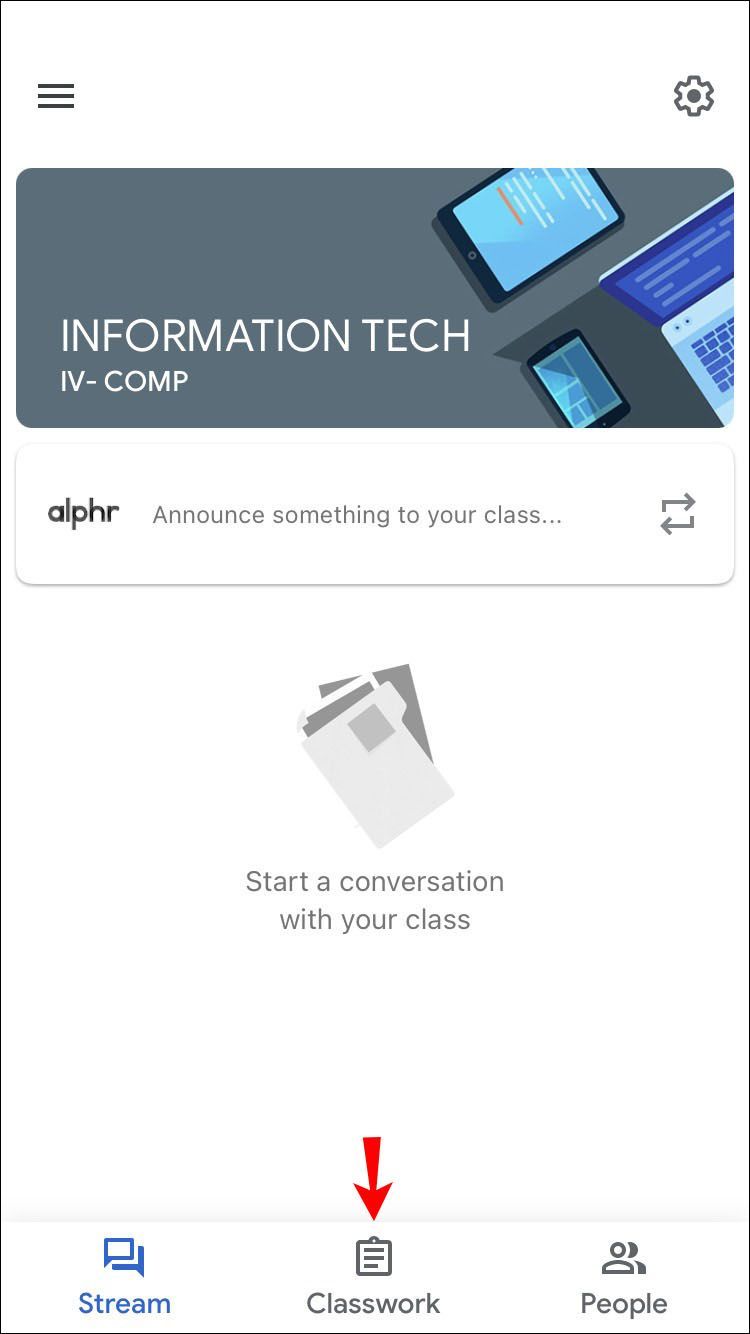
- Tippen Sie auf das Pluszeichen und nehmen Sie eine neue Zuweisung vor.
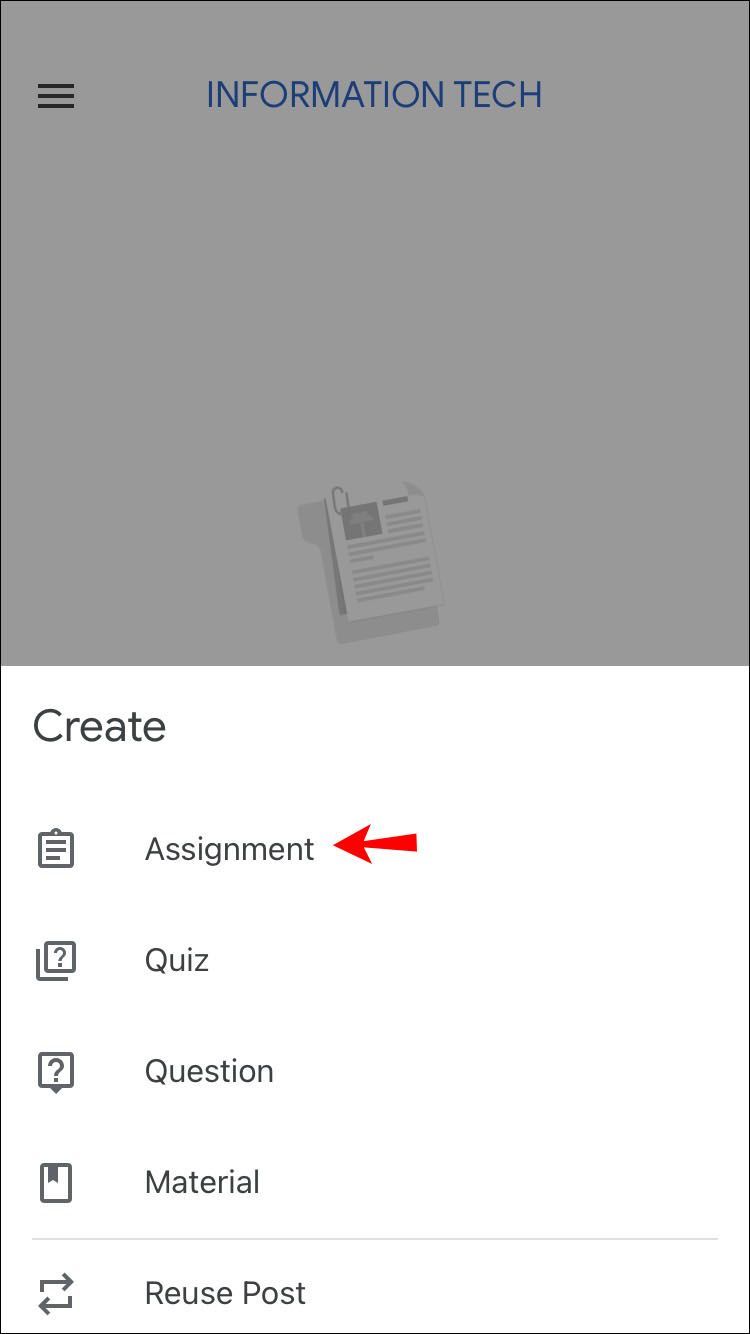
- Geben Sie den Titel der Aufgabe ein und geben Sie Anweisungen (optional).
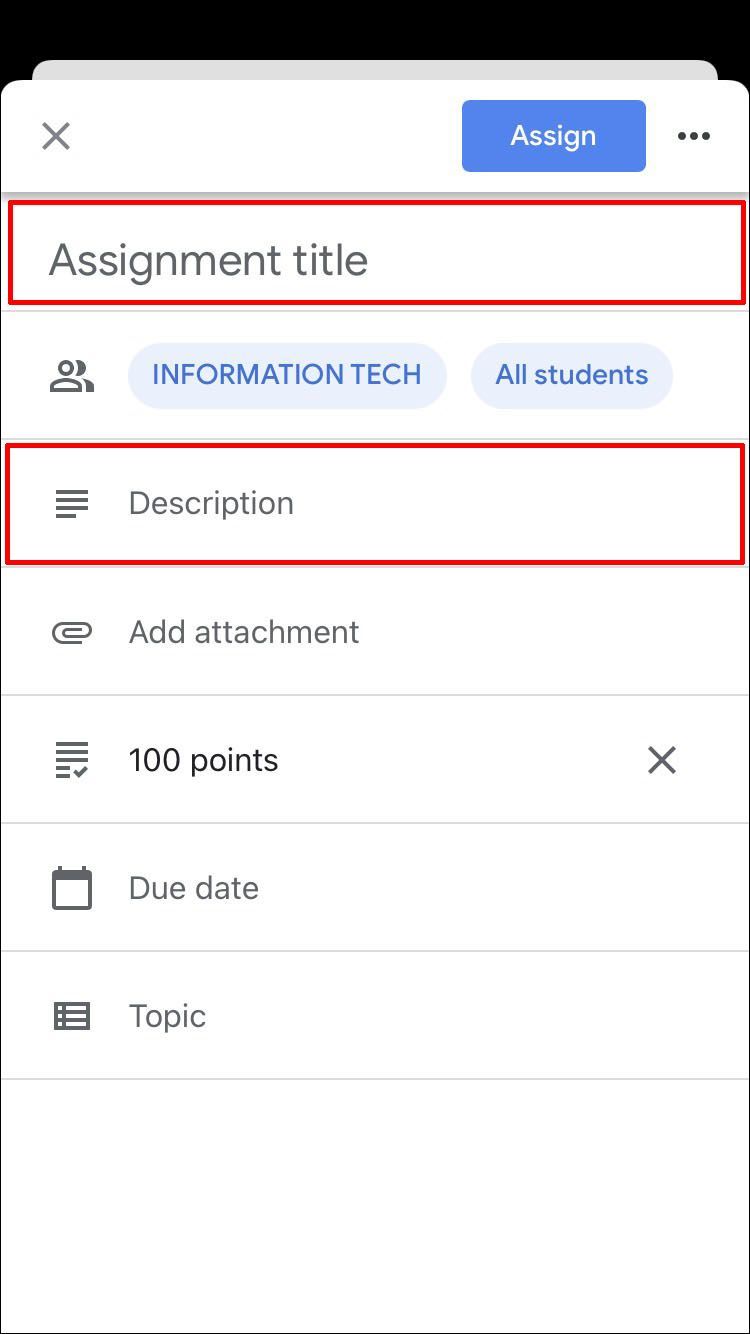
- Stellen Sie sicher, dass Alle Schüler ausgewählt ist.
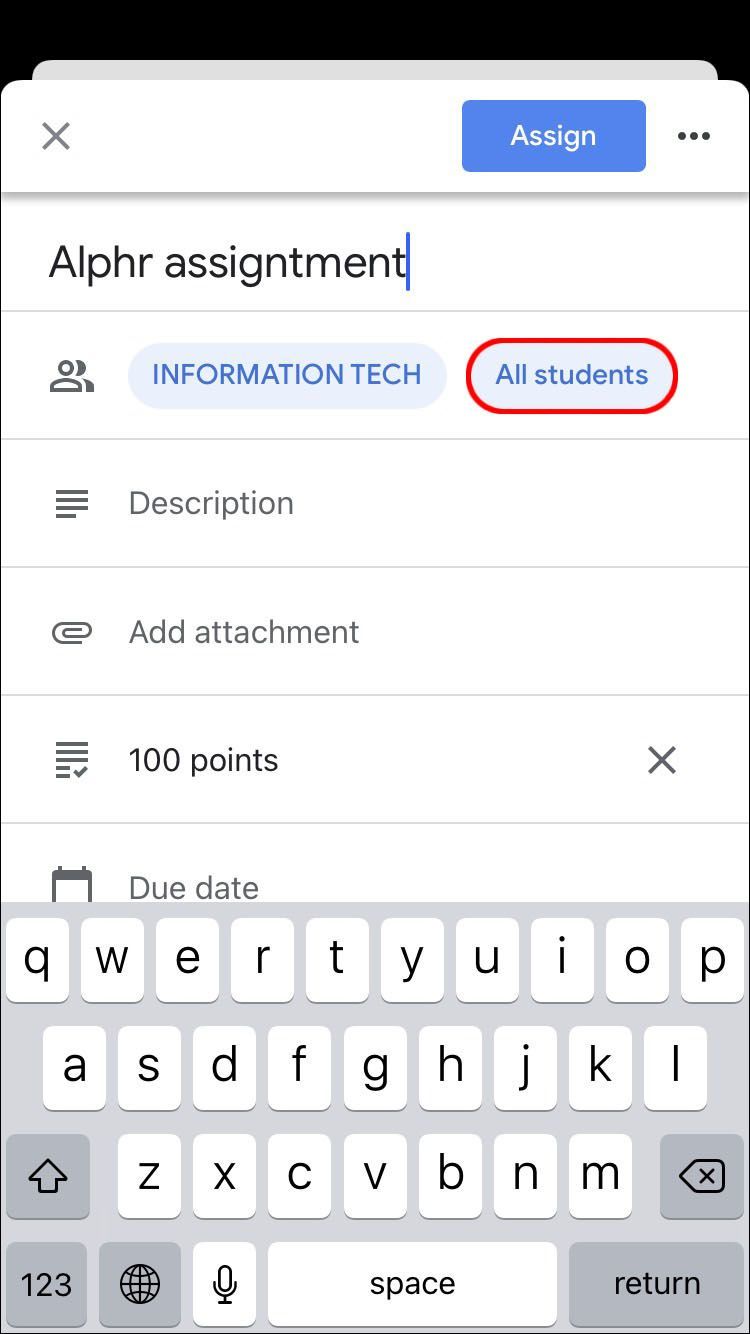
- Wenn Sie fertig sind, wählen Sie aus, was Sie mit der Aufgabe machen möchten.
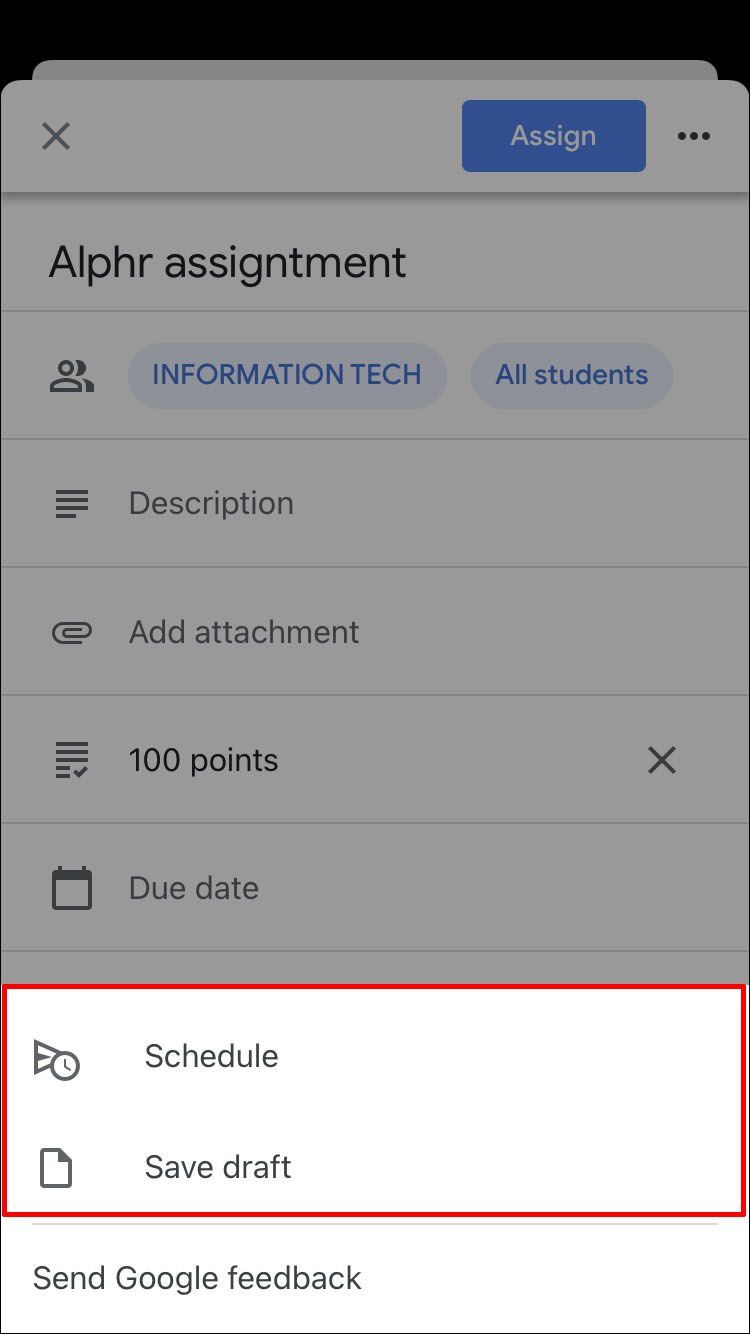
So erstellen Sie eine Kopie einer Aufgabe in Google Classroom
Wenn Sie eine Aufgabe für mehrere Klassen haben oder eine aus früheren Jahren verwenden möchten, ist die gute Nachricht, dass Sie keine Zeit damit verschwenden müssen, sie von Grund auf neu zu erstellen. Stattdessen bietet Google Classroom die Option „Wiederverwenden“, mit der Sie eine vorhandene Aufgabe an Schüler in anderen Klassen senden können.
So erstellen Sie eine Kopie einer Aufgabe in Google Classroom auf einem PC
Wenn Sie einen PC verwenden und eine Kopie einer vorhandenen Aufgabe erstellen möchten, gehen Sie wie folgt vor:
- Öffnen Sie Ihren Browser und gehen Sie zu Google-Klassenzimmer .

- Wählen Sie die Klasse aus, an die Sie die Aufgabe senden möchten.
- Drücken Sie auf „Kursaufgaben“ und wählen Sie „Erstellen“ aus.
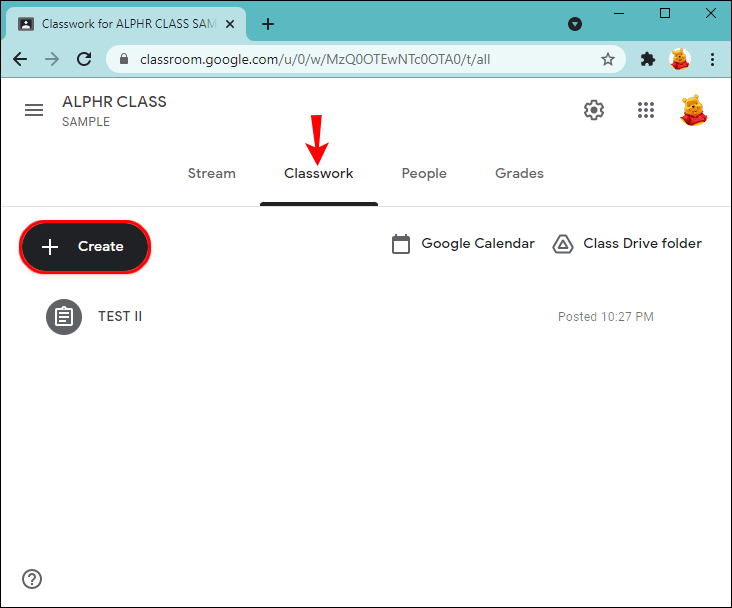
- Drücken Sie Beitrag wiederverwenden.
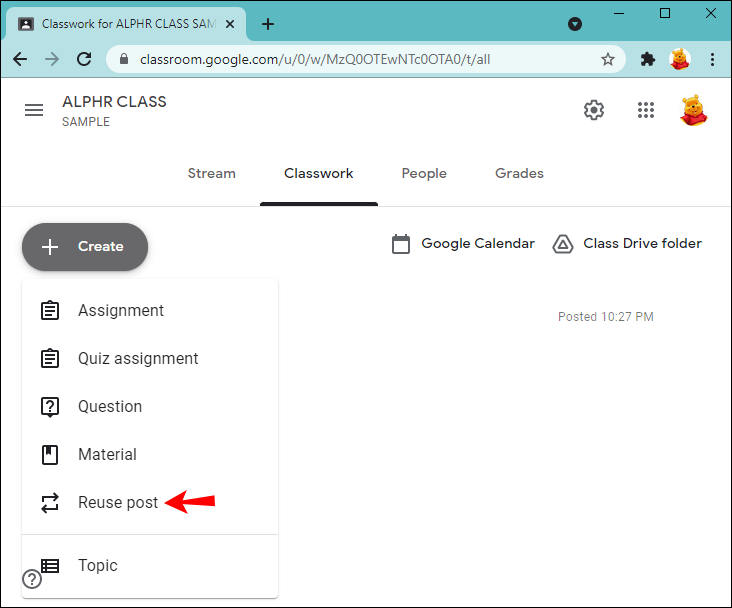
- Wählen Sie den Kurs aus, in dem Sie die gewünschte Aufgabe veröffentlicht haben.
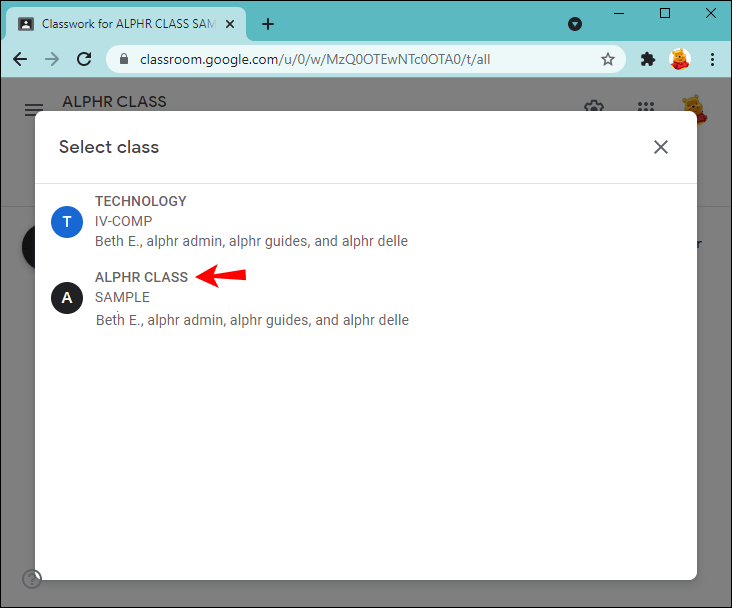
- Drücken Sie die Zuordnung.
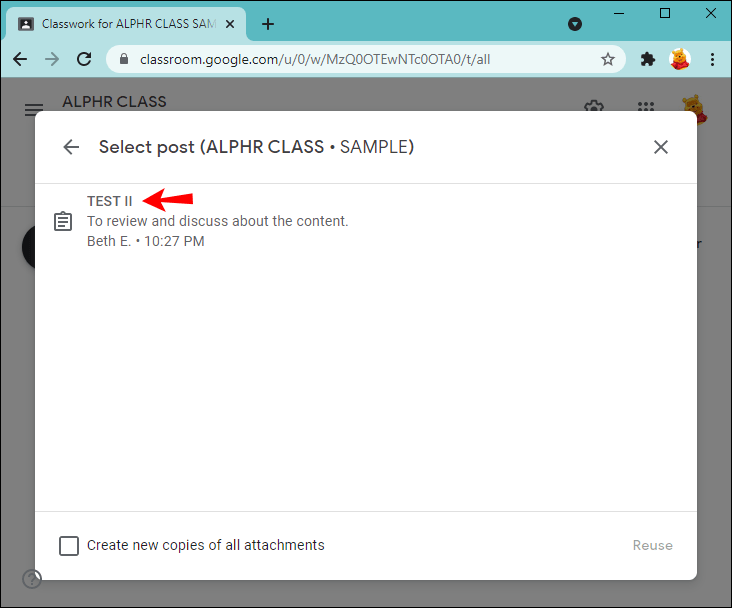
- Klicken Sie auf Wiederverwenden.
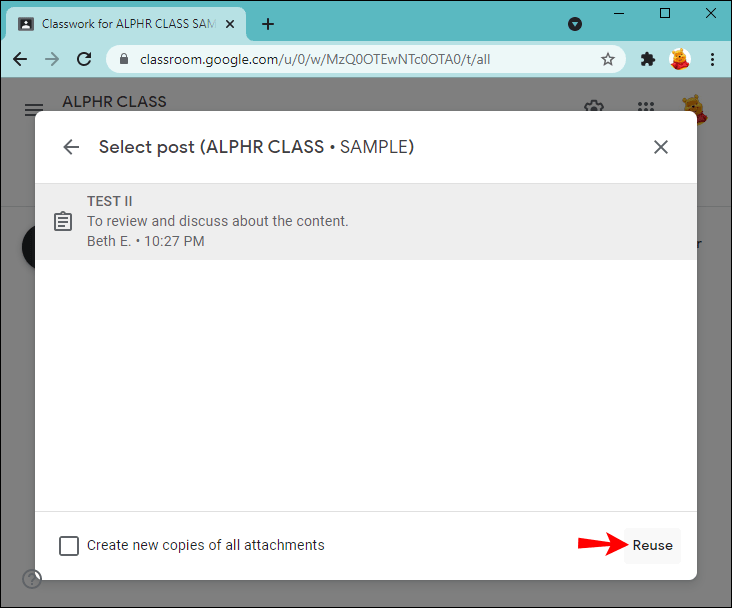
- Wenn Sie möchten, können Sie Informationen ändern, Anhänge oder Anweisungen anpassen.
- Wählen Sie aus, ob Sie die Aufgabe senden, planen oder als Entwurf speichern möchten.
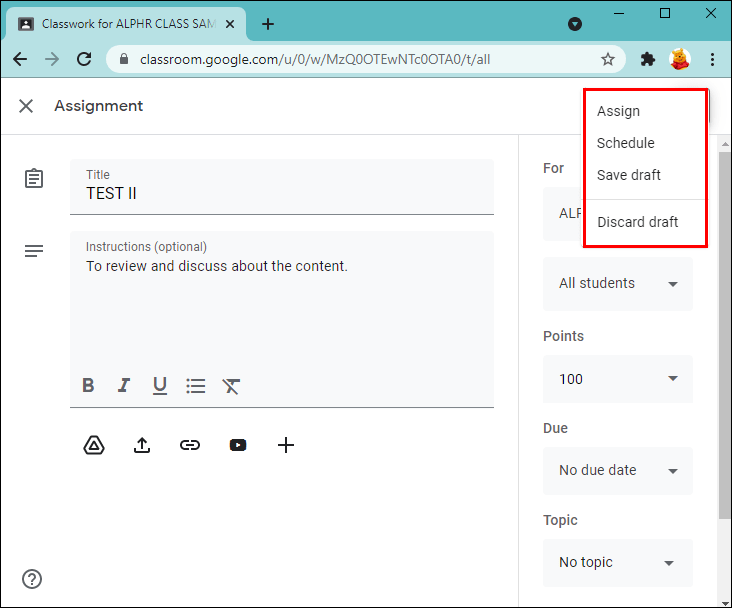
So erstellen Sie eine Kopie einer Aufgabe in Google Classroom auf einem Android-Gerät
Die Wiederverwendungsoption von Google Classroom ist perfekt, wenn Sie nicht in der Nähe Ihres Computers sind und eine alte Aufgabe wiederverwenden möchten. Die Android-App ermöglicht Ihnen dies mit nur wenigen Klicks:
- Öffnen Sie die Google Classroom-App oder laden Sie sie von herunter Spielladen wenn du es nicht hast.

- Tippen Sie auf die Klasse, an die Sie die Aufgabe senden möchten.

- Tippen Sie auf 'Kursaufgaben'.

- Tippen Sie auf das Pluszeichen und wählen Sie Beitrag wiederverwenden.

- Durchsuchen Sie Ihre Klassen und tippen Sie auf die Klasse mit der Aufgabe.

- Wählen Sie die betreffende Aufgabe aus.

- Bearbeiten Sie die Informationen der Aufgabe, wenn Sie möchten.
- Veröffentlichen Sie Ihre Aufgabe sofort oder wählen Sie die drei Punkte aus, um sie zu planen oder als Entwurf zu speichern.

So erstellen Sie eine Kopie einer Aufgabe in Google Classroom auf einem iPhone
iPhone/iPad-Nutzer können eine vorhandene Google Classroom-Aufgabe kopieren und mit einer Klasse teilen oder für später speichern. Führen Sie dazu die folgenden Schritte aus:
- Öffnen Sie die Google Classroom-App (oder installieren Sie sie von der Appstore falls du es noch nicht hast).

- Tippen Sie auf den Kurs, an den Sie die vorhandene Aufgabe senden möchten.

- Tippen Sie auf 'Kursaufgaben'.

- Drücken Sie auf das Pluszeichen und tippen Sie auf Beitrag wiederverwenden.

- Wählen Sie die Klasse aus, die die Aufgabe enthält.

- Wählen Sie die Aufgabe aus.

- Ändern Sie bei Bedarf Informationen oder bearbeiten Sie vorhandene Anhänge.
- Veröffentlichen Sie die Aufgabe sofort, speichern Sie sie als Entwurf oder planen Sie sie für später.

Google Classroom hat viel zu bieten
Als eines der besten Online-Lehrwerkzeuge bietet Ihnen Google Classroom zahlreiche Optionen für Aufgaben. Es ist sowohl auf Ihrem Computer als auch auf Ihrem Telefon/Tablet verfügbar, wodurch das Erstellen von Aufgaben bequemer wird. Wenn Sie bereits eine Aufgabe erstellt haben, können Sie sie einfach kopieren und an eine andere Klasse senden, was eine echte Zeitersparnis sein kann.
Wir hoffen, dass Sie in diesem Artikel gelernt haben, wie Sie eine Aufgabe in Google Classroom erstellen. Gleichzeitig hoffen wir, dass Sie zusätzliche Informationen über die nützlichen Optionen der App erhalten haben.
Haben Sie schon einmal Google Classroom verwendet? Welche Option ist Ihr Favorit? Sagen Sie es uns im Kommentarbereich unten.